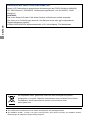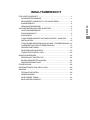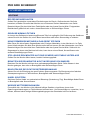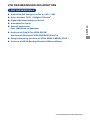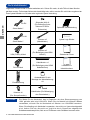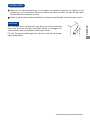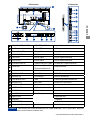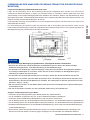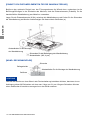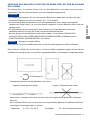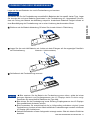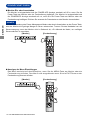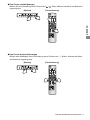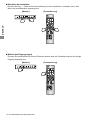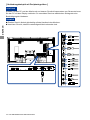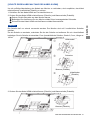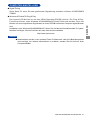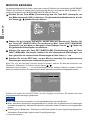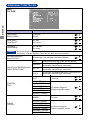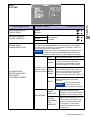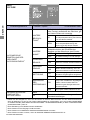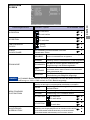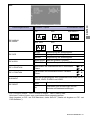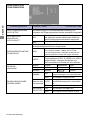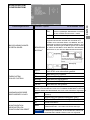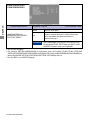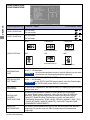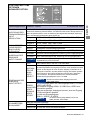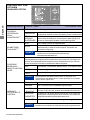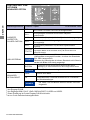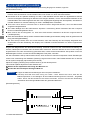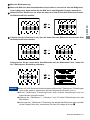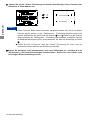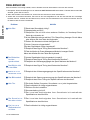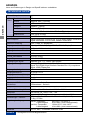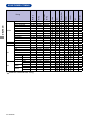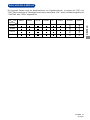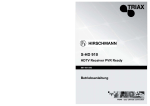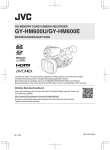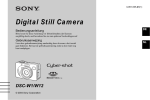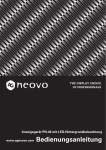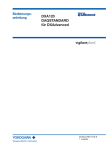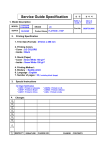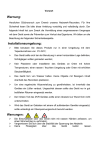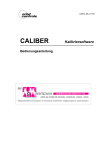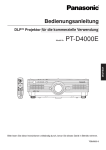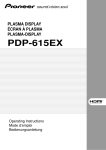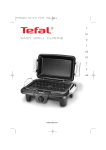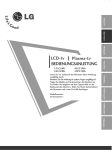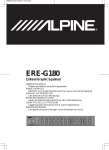Download BEDIENUNGSANLEITUNG
Transcript
BEDIENUNGSANLEITUNG DEUTSCH Wir gratulieren Ihnen zu Ihrer Entscheidung für den iiyama TFT-Monitor und bedanken uns f ü r das Vertrauen, das Sie uns entgegenbringen. Damit Ihre Arbeit nicht durch Fehleinstellungen getrübt wird, bitten wir Sie, sich einige Minuten Zeit zu nehmen und dieses Handbuch durchzulesen, bevor Sie Ihren neuen iiyama TFT-Monitor das erste Mal in Betrieb nehmen. Bitte bewahren Sie diese Anleitung zum späteren Nachschlagen sorgfältig auf. ERKLÄRUNG DER CE-KONFORMITÄT DEUTSCH Dieser LCD Flachbildschirm entspricht den Anforderungen der EG/EU Richtlinien 2004/108/ EG, “EMV Richtlinie”, 2006/95/EG, “Niederspannungsrichtlinie” und 2011/65/EU, “RoHS Richtlinien”. ACHTUNG: Das ist ein Klasse A Produkt. Falls dieses Produkt in häuslichem Umfeld verwendet wird, kann es zu Funkstörungen kommen. Der Benutzer muss dann ggf. entsprechende Gegenmaßnahmen ergreifen. IIYAMA CORPORATION: Wijkermeerstraat 8, 2131 HA Hoofddorp, The Netherlands Wir empfehlen Ihnen, gebrauchte und nicht mehr benötigtes Equipment fachgerecht zu recyceln. Nützliche Informationen hierzu erhalten Sie bei Ihrem Fachhändler, Ihrem iiyama Service-Center und im Internet unter: www.iiyama.com. Änderungsrechte vorbehalten. Alle verwendeten Handelsnamen und -marken sind Eigentum der jeweiligen Besitzer. ® ® Als ENERGY STAR Partner, hat iiyama sichergestelt, dass dieses Produkt von ENERGY STAR Bestmmungen für effiziente Energienutzung entspricht. - INHALTSÜBERSICHT FÜR IHRE SICHERHEIT.......................................................................1 SICHERHEITSHINWEISE...............................................................1 BESONDERE HINWEISE ZU LCD-MONITOREN...........................3 REINIGUNGSHINWEISE.................................................................4 VOR DER BEDIENUNG DES MONITORS...........................................5 LEISTUNGSMERKMALE.................................................................5 PACKUNGSINHALT.........................................................................6 AUSPACKEN...................................................................................7 FUNKTIONSELEMENTE UND ANSCHLÜSSE : MONITOR...........8 INSTALLATION..............................................................................10 FUNKTIONSELEMENTE&ANSCHLÜSSE : FERNBEDIENUNG..14 VORBEREITUNG DER FERNBEDIENUNG..................................15 GRUNDFUNKTIONEN...................................................................16 MONITOR ANSCHLIESSEN..........................................................19 COMPUTER-EINSTELLUNG.........................................................23 MONITOR BEDIENEN........................................................................24 MENÜINHALT EINSTELLEN.........................................................26 BILDSCHIRMEINSTELLUNGEN...................................................44 ENERGIEVERWALTUNG..............................................................47 FEHLERSUCHE..................................................................................48 INFORMATIONEN ZUM RECYCLING................................................49 ANHANG.............................................................................................50 TECHNISCHE DATEN...................................................................50 ABMESSUNGEN...........................................................................51 KONFORMES TIMING...................................................................52 BILD-UND-BILD-MODUS...............................................................53 DEUTSCH KUNDENDIENST.............................................................................4 FÜR IHRE SICHERHEIT SICHERHEITSHINWEISE ACHTUNG Sollten Sie irgendwelche unnormalen Erscheinungen wie Rauch, Geräusche oder Gerüche bemerken, schalten Sie sofort den Monitor aus und trennen Sie den Netzstecker vom Gerät. Benachrichtigen Sie dann bitte Ihren Fachhändler oder das iiyama Service-Mitte. Fortgesetzter Bertrieb kann gefährlich sein und zu einem Brand oder zu Stromschlägen führen. GEHÄUSE NIEMALS ÖFFNEN Im Innern des Gerätes sind spannungsführende Teile frei zugänglich. Bei Entfernung des Gehäuses setzen Sie sich der Gefahr aus, einen Brand auszulösen oder einen Stromschlag zu erleiden. KEINE FREMDGEGENSTÄNDE IN DAS GERÄT STECKEN Bitte führen Sie keine festen Gegenstände oder fl üssigen Materialien in den Monitor ein. Im Falle eines Unfalls schalten Sie bitte Ihren Monitor sofort ab und trennen Sie den Netzstecker vom Gerät. Benachrichtigen Sie dann bitte Ihren Fachhändler oder das iiyama Service-Mitte. Sollte sich ein Gegenstand im Innern des Monitors befi nden, kann das zu einem Brand, Kurzschlüssen oder anderen Beschädigungen führen. STELLEN SIE DEN MONITOR AUF EINE SICHERE UND STABILE UNTERLAGE Sollten Sie den Monitor fallen lassen, besteht Verletzungsgefahr. BENUTZEN SIE DEN MONITOR NICHT IN DER NÄHE VON WASSER Benutzen Sie den Monitor nicht an einer spritzwassergefährdeten Stelle. Sollte Wasser in den Monitor gelangen, kann dies zu Brandgefahr oder Stromschlägen führen. BEACHTEN SIE DIE RICHTIGE BETRIEBSSPANNUNG Achten Sie auf die Einhaltung der spezifi zierten Spannungswerte. Die Benutzung einer falschen Stromspannung kann zu Fehlfunktionen, Brandgefahr oder Stromschlägen führen. KABEL SCHÜTZEN Schützen Sie Ihre Kabel vor mechanischer Belastung (Quetschung, Zug). Beschädigte Kabel führen zu Brandgefahr oder Kurzschlüssen. WIDRIGE WETTERBEDINGUNGEN Es empfielt sich, den Monitor nicht während heftiger Gewitter zu benützen, da es durch Spannungsschwankungen zu Fehlfunktionen kommen kann. Um Stromschläge zu vermeiden, ist es ratsam, während solch widriger Witterungsbedingungen das Stromkabel nicht zu berühren. FÜR IHRE SICHERHEIT 1 DEUTSCH BEI GEFAHR ABSCHALTEN VORSICHT UMGEBUNGSBEDINGUNGEN Installieren Sie den Monitor nicht in Umgebungsbedingungen, wo es rapide Temperaturschwankungen, hohe Luftfeuchtigkeit oder stark staubige Luft gibt, da es sonst zu Brandgefahr, Kurzschlüssen oder anderen Beschädigungen kommen kann. Vermeiden Sie es ebenfalls, den Monitor so aufzustellen, dass er direkter Sonneneinstrahlung oder einer anderen Lichtquelle ausgesetzt wird. DEUTSCH STELLEN SIE DEN MONITOR NICHT AUF EINE WACKLIGE UNTERLAGE Der Monitor könnte herunterfallen und jemanden verletzen. Bitte legen Sie ebenfalls keine schweren Gegenstände auf den Monitor und achten Sie darauf, dass die Kabel so verlegt sind, dass niemand darüber stolpern kann und sich dabei verletzt. BELÜFTUNG SICHERSTELLEN Die Lüftungsschlitze sollen für ausreichende Belüftung sorgen. Achten Sie darauf, dass Sie die Belüftungsschlitze des Monitors nicht verdecken, da ansonsten Brandgefahr besteht. Um ausreichende Belüftung zu gewährleisten, lassen Sie bitte mindestens 10 cm Platz zwischen Monitor und Wand. Entfernen Sie auf keinen Fall den Kipp-/Schwenkfuss. Die Lüfungsschlitze auf der Rückseite des Gehäuses werden blockiert und es kann zu einer Überhitzung des Monitors kommen, wenn der Fuss entfernt wird. Die Aufstellung des Monitors auf dem Rücken, seitlich oder auf dem Kopf liegend kann zu Beschädigungen führen. Achten Sie darauf, dass Sie den Monitor auf eine feste Unterlage stellen. ENTFERNEN SIE DIE KABEL, BEVOR SIE DEN MONITOR TRANSPORTIEREN Wenn Sie den Monitor bewegen, müssen Sie vorher den Monitor ausschalten, den Netzstecker ziehen und darauf achten, dass das Signalkabel abgezogen ist. Wenn Sie die Kabel nicht entfernen, könnte dies zu Brandgefahr oder Kurzschlüssen führen. NETZSTECKER ZIEHEN Sollten Sie den Monitor über langere Zeit nicht benützen, raten wir das Gerät vom Stromnetz zu trennen, um Unfallgefahren zu vermeiden. AUS- UND EINSTECKEN Nehmen Sie beim Aus- und Einstecken immer den Stecker in die Hand. Ziehen Sie niemals an der Stromleitung, sondern immer am Stecker, ansonsten könnte dies zu Brandgefahr oder Stromschlägen führen. BERÜHREN SIE DEN STECKER NICHT MIT FEUCHTEN HÄNDEN Ausstecken des Monitors mit nassen Händen kann zu einem Stromschlag führen. WENN SIE DEN MONITOR AUF IHREN COMPUTER STELLEN MÖCHTEN Vergewissern Sie sich, dass Ihr Computer stabil genug ist um das Gewicht des Monitors zu tragen, ansonsten könnte dies zu Beschädigungen an Ihrem Computer führen. ANMERKUNG BETRIEBSART 24/7 Lesen Sie genau durch und beachten Sie die auf der nächsten Seite angegebenen Hinweise, falls der Monitor im Betrieb 24/7 betrieben werden soll. SONSTIGES ERGONOMIC RECOMMENDATIONS Um eine Ermüdung der Augen auszuschliessen, sollten Sie den Monitor nicht vor einem grellen Hintergrund oder in einem dunklen Raum benutzen. Um optimalen Sehkomfort zu gewährleisten, sollte die Oberkante des Monitors knapp unterhalb Ihrer Augenhöhe liegen und der Abstand zwischen Augen und Monitor 40-60 cm betragen. Wenn Sie den Monitor länger benutzen, sollten Sie mindestens 10 Minuten pro Stunde nicht in den Monitor schauen, um eine Überanstrengung der Augen zu vermeiden. 2 FÜR IHRE SICHERHEIT BESONDERE HINWEISE ZU LCD-MONITOREN HINWEIS Wenn Sie das erste Mal Ihren LCD-Monitor anschalten, kann es bedingt durch Ihren Computer eintreten, dass das wiedergegebene Bild nicht in richtiger Grösse auf dem Monitor dargestellt wird. In diesem Fall stellen Sie bitte die Bildgrösse richtig ein. Aufgrund der Eigenschaften von Fluoreszenzlicht kann es bei Ersteinschaltung zu Bildschirmflackern kommen. Schalten Sie das LCD kurz aus und wieder ein, um diesen Zustand zu beheben. Leicht ungleiche Helligkeit je nach verwendetem Desktop-Layout. Sollten Sie nachdem Sie ein Bild über Stunden unverändert angezeit haben, auf ein neues Bild wechseln, kommt es bauartbedingt zu einem sogenannten Geisterbild. Dieses Geisterbild verschwindet nach einiger Zeit von selbst oder Sie schalten das Gerät für einen längeren Zeitraum aus. Bitte wenden Sie sich an Ihren Fachhändler oder das iiyama Service-Mitte in Deutschland für einen Ersatz der Hintergrundbeleuchtung, wenn der Bildschirm schwarz ist, flackert oder nicht leuchtet. Versuchen Sie niemals, die Hintergrundbeleuchtung selber auszuwechseln. Max. non-stop operating time and conditions (1)Wenn eine durchgehende statische Anzeige erforderlich ist, wird dringend empfohlen in regelmäßigen Abständen eines bewegtes Bild darzustellen. (2)Wir empfehlen Ihnen regelmäßig die Hintergrundfarbe und das Hintergrundbild zu ändern. (3)Die maximale Betriebszeit des Monitors beträgt 24 Stunden/7 Tage, wenn der Bildschirmschoner (Betrieb MOTION (BEWEGUNG)) aktiv ist. Ist der Bildschirmschoner nicht aktiv, soll die 12-stündige Betriebszeit im kontinuierlichen Betrieb nicht überschritten werden. (4)Nach einer längerer Betriebsdauer empfehlen wir folgende Aktionen durchzuführen: I. Bildschirmschoner aktivieren (Film oder schwarzer Hintergrund) II. Den Bildschirm für einen gewissen Zeitraum ausschalten. (5)Das LCD darf nicht in einer geschlossener Umgebung ( z.b. Schrank, Stehle ) ohne ausreichende Belüftung betrieben werden, es besteht Überhitzungsgefahr. (6)Eine aktive Kühlung mit Lüftern ist bei längeren Betriebszeiten empfehlenswert. Das LCD ist nicht für den Aussenbetrieb entwickelt. Wenn Sie ein längeres Video Kabel als das mitgelieferte Kabel verwenden, kann es zu Bildqualitätverlusten führen. FÜR IHRE SICHERHEIT 3 DEUTSCH Die folgenden Symptome stellen keine Störung dar, sondern sind normal: KUNDENDIENST DEUTSCH HINWEIS Sollten Sie den Monitor für eine Service-Reparatur versenden müssen und Sie verfügen nicht mehr über die Originalverpackung, so wenden Sie sich bitte an lhren Fachhändler, der Ihnen bei der Beschaffung einer Ersatz-Verpackung behilfl ich sein wird. REINIGUNGSHINWEISE ACHTUNG Sollten während der Reinigung flüssige oder feste Materialien in den Monitor gelangt sein, schalten Sie bitte Ihren Monitor sofort ab und ziehen Sie den Netzstecker ab. Benachrichtigen Sie dann bitte Ihren Fachhändler. Ziehen Sie aus Sicherheitsgründen immer den Netzstecker, bevor Sie den Monitor VORSICHT reinigen. HINWEIS Die Bildschirmoberfl äche nicht mit einem rauhen Gegenstand reinigen. Verwenden Sie unter keinen Umständen scharfe Reinigungsmittel wie nachfolgend aufgeführt. Diese Mittel beschädigen die Bildschirmoberfläche und greifen das Finish an. Verdünner Sprühreiniger Scheuermilch Wachs Reinigungsbenzin Säuren oder Laugen Längerer Kontakt des Gehäuses mit Gummi- oder Kunststoffprodukten kann das Finish angreifen. GEHÄUSE Flecken können mit einem feuchten, weichen Tuch entfernt werden. Zum Anfeuchten nehmen Sie eine schwache Spülmittellösung. LCD SCHIRM Wir empfehlen das Display regelmässig mit einem trockenen weichen Tuch zu reinigen. Bitte benutzten Sie keine Papiertücher, dies könnte das LCD beschädigen. 4 FÜR IHRE SICHERHEIT VOR DER BEDIENUNG DES MONITORS LEISTUNGSMERKMALE Unterstützt Aufl ösungen von bis zu 1920 × 1080 2 Hoher Kontrast 1300:1 / Helligkeit 700cd/m Digitale Weichzeichnung von Schrift Stereo-Lautsprecher Zwei 10W-Stereo-Lautsprecher Konform mit Plug & Play VESA DDC2B Konform mit Windows® 95/98/2000/Me/XP/Vista/7/8 Energieverwaltung (konform mit VESA DPMS, ENERGY STAR ) Konform mit VESA-Montage-Standard (400mm×400mm) VOR DER BEDIENUNG DES MONITORS 5 DEUTSCH Automatisches Setup PACKUNGSINHALT Folgendes Zubehör sollte im Paket enthalten sein. Sehen Sie nach, ob alle Teile mit dem Monitor geliefert wurden. Falls etwas fehlen oder beschädigt sein sollte, wenden Sie sich bitte umgehend an Ihren iiyama-Händler vor Ort oder eine regionale iiyama-Vertretung. Schraube (M4) x2 DEUTSCH Für EU (Zur Befestigung der Klemme für Sturz Strom-Kabel * Prävention) Optionale Slot Abdeckung Für UK Klemme x3 Strom-Kabel * (Kabelbinder ) VGA (D-sub) -Kabel (Zur Befestigung des HDMI Kabels ) iiyama Logo Sticker Klemme x2 Sicherheits-Führer Kabelbinder x4 (Zur Befestigung des HDMI DVI-D-Kabel Fernbedienung Klemme x2 Kabelklemme) Abstandhalter für die Montage der Wandhalterung x9 Kabellhalter (Zur Befestigung (Zur Sturzprävention) ACHTUNG Leitfaden zur Inbetriebnahme des Stromkabels ) * Die Werte für das Netzkabel, das in Gegenden mit einer Stromversorgung von 120V geliefert wird, sind 10A/125V. Wenn Sie ein Netzteil mit höheren Werten verwenden, müssen Sie ein Netzkabel mit Werten von 10A/250V benutzen. Wenn Sie allerdings ein Netzkabel verwenden, das nicht von iiyama bereitgestellt wird, haben Sie kein Anrecht auf jegliche durch Garantien abgedeckte Schadensersatzansprüche, falls es zu Problemen oder Schäden kommen sollte. 6 VOR DER BEDIENUNG DES MONITORS AUSPACKEN Stellen sie die Monitorverpackung in eine stabile und saubere Umgebung auf. Stellen sie die Verpackung in eine senkrechte Position und öffnen sie diese von oben, so dass Sie das obere Schaumstoffkissen entfernen könnten. Entfernen sie das obere Schaumstoffkissen und nehmen das Zubehör und den Monitor heraus. Das Transportieren und Bewegen des Monitors sollte mindestens durch zwei Personen erfolgen, andernfalls könnte er umkippen und. zerstört werden oder zu ernsthafte Verletzungen führen. Für das Transportieren/Bewegen des Monitors, bitte die KartonageHalter aufbewahren. VOR DER BEDIENUNG DES MONITORS 7 DEUTSCH ACHTUNG UNKTIONSELEMENTE UND ANSCHLÜSSE : MONITOR <Rückseite> DEUTSCH Ambient Light Sensor Erkennt die Lichtverhältnisse in der Umgebung und passt die Helligkeit am LCD automatisch an, wenn die Funktion Ambient Light Sensor aktiviert ist. Ein-/ Ausschaltaste MUTE Menü-Taste VIDEO SOURCE Eingabequelle-Taste + + Taste - - Taste Oben Taste Unter Taste EXIT Exit <Frontseite> Grün Leuchtend: Normale Betrieb Rot Leuchtend: Aus Blinkend: Fehler des LCD-Displays (entdeckt im Autotest) Green&Red Leuchtend: Power Management Leuchtend (Rot) und Blinkend (Grün) : Das LCD-Display ist betriebsbereit (Standby-Betrieb) Ein/Aus-Anzeig Aus Remote Sensor Aus Sensor für die Fernbedienung Verhalten des Monitors beim Ein- / Ausschalten Ziehen sie nicht das Netzkabel und schalten sie den Monitor nicht über den Haupt-Netzschalter, innerhalb von 2 Sekunden nach dem Ausschalten über die Power Taste an der Fernbedienung oder durch einen LAN-, RS232-Steuerbefehl, aus. Die Benutzerspezifischen Einstellungen im OSD Menü können beim nächsten Einschaltvorgang verloren gehen und alle Einstellungen auf Werkseinstellungen zurückgesetzt werden. 8 VOR DER BEDIENUNG DES MONITORS <Linksseite> DEUTSCH <Rückseite> * MAIN POWER SWITCH POWER SWITCH Hauptschalter AC IN AC-INLET AC Anschluss DisplayPort (DP) DisplayPort DisplayPort Anschluss HDMI1/HDMI2 HDMI HDMI Anschluss DVI-D IN DVI-D 24pin DVI-D 24pin Anschluss DVI-D OUT DVI-D 24pin DVI-D 24pin Anschluss D-SUB/YPbPr IN VGA(D-sub) mini 15pin D-SUB mini 15pin Anschluss USB Hub 1Upstream(SeriesB) 2Downstream(SeriesA) USB Anschluss LAN RJ45 LAN Anschluss RS232C OUT D-SUB 9pin RS232C Anschluss RS232C IN D-SUB 9pin RS232C Anschluss SPEAKERS OUT Jack External Speakers Anschluss AUDIO OUT Mini Jack Audio OUT Anschluss AUDIO IN (PC Audio In) Mini Jack Audio Anschluss VIDEO OUT BNC Video Anschluss VIDEO IN BNC Video Anschluss S-VIDEO IN Mini Din 4pin S-Video Anschluss Option Slot Optionale Slot Handles Tragegriff SPEAKERS Lautsprecher Keyhole for Security Lock* Diebstahlsicherung HINWEIS Sie können ein Sicherheitsschloss und -kabel anbringen, um zu verhindern, dass der Monitor ohne Erlaubnis entfernt wird. VOR DER BEDIENUNG DES MONITORS 9 INSTALLATION ACHTUNG DEUTSCH Für eine Montage der Halterung befolgen Sie die Installationshinweise des jeweiligen Herstellers. Für die Wartung und Service dieser, ist der Hersteller der Halterung zuständig. Für das transportieren und bewegen des Monitors sind mindestens zwei Personen erforderlich. Bevor sie den Monitor an die Wand installieren, stellen Sie sicher das die Traglast der Wand ausreichend ist. [Ventilation requirements for enclosure mounting] ACHTUNG Fehler des LCD-Displays (entdeckt im Autotest). Das LCD-Display ist betriebsbereit (StandbyBetrieb). Die Öffnungen, die sich auf der Rückseite des Monitors befinden (siehe Bild oben), sollen nicht verdeckt werden. Sind die Öffnungen verdeckt, sammelt sich die Wärme innerhalb des Bildschirms und kann ihn beschädigen. Die obere Temperaturgrenze für den horizontal installierten Monitor beträgt 40°C. Befindet sich der Monitor in der Abdeckung bzw. im Gehäuse, soll die entsprechende Belüftung gewährleistet werden, so dass die Temperatur innerhalb des Gehäuses 40°C oder niedriger sein soll. Dies kann durch die Montage eines Kühllüfters bzw. das Anbringen der Öffnungen im Gehäuse erzielt werden. Die obere Temperaturgrenze für das vertikal bzw. nach oben angeordnete Display beträgt 35°C. Das LCD-Display wird mit dem Temperatursensor und dem Kühllüfter ausgestattet. Bei Überhitzung schaltet der Kühllüfter automatisch ein. Dabei wird das Menü „Caution” (Achtung) angezeigt. Wird das Menü „Caution” (Achtung) angezeigt, ist der Monitor auszuschalten. Dabei muss abgewartet werden, bis der Bildschirm abgekühlt wird. Wird das LCD-Display im Gehäuse bzw. mit dem Oberflächenschutz betrieben, ist die Innentemperatur des Bildschirms mit der Funktion „HEAT STATUS” (TEMPERATURSTAND) zu prüfen (siehe, Seite 39). Übersteigt die Temperatur die zulässigen Werte, ist die Option „COOLING FAN” (KÜHLLÜFTER) mittels Funktion SCREEN SAVER (BILDSCHIRMSCHONER) (siehe Seite 32) zu wählen. Wand Diese Öffnungen dürfen nicht verdeckt werden. 10 VOR DER BEDIENUNG DES MONITORS Legen Sie den Monitor mit dem Bildschirm nach unten Legen Sie die Schutzfolie, die für die Verpackung des Monitors eingesetzt wird, auf den Tisch. Die Folie ist unterhalb der Monitoroberfläche zu legen, um eventuelle Risse zu verhindern. Dieses Gerät darf nicht ohne Tischunterlage und sonstige Befestigungselemente installiert oder betrieben werden. Die Nichtbeachtung dieser Montagehinweise kann zur Beschädigung des Gerätes bzw. Verletzung des Benutzers oder Monteurs führen. Die Garantie umfasst nicht die Beschädigungen, die auf die unsachgemäße Montage zurückzuführen sind. Die Nichtbeachtung dieser Hinweise kann zum Verlust der Garantieansprüche führen. Für die Befestigung des Monitors sind die Schrauben M6 zu verwenden (Die Schrauben sollen mit der Federscheibe als Schutz gegen Lockerung ausgestattet sein und deren Länge soll um 10 mm größer als Dicke der Montagehalterung sein). Die Schrauben sind fest anzuziehen. Tisch ACHTUNG Tragegriff Schutzfolie Um die zuverlässige Befestigung zu gewährleisten, sind folgende Schritte vorzunehmen: • Montieren Sie den Monitor mittels handelsüblicher Metallhalterung für die Wand- oder Deckenmontage. Detaillierte Montagehinweise, siehe Betriebsanleitung für die Metallhalterungen. • Um das Risiko der Verletzungen und Beschädigungen infolge des Herunterfallens des Displays bei Erdbeben und sonstigen Katastrophen zu verhindern, setzen Sie sich mit dem Hersteller von Montagehalterungen in Verbindung und wählen Sie den Einbauort. • Um das Risiko des Herunterfallen des Monitors zu verhindern, ziehen Sie das handelsübliche Seil über die Halterungen an der rechten und linken Seite des Monitors durch und befestigen Sie das Seil an der Wand- bzw. Deckenhalterung. Das Seil soll die Belastungen aushalten, die 6 Mail größer als Gewicht des Monitors sind (Der Monitor 47” wiegt ca. 102 kg). • Man soll nicht dort schlafen, wo das Risiko besteht, dass der Monitor bei Erdbeben bzw. anderen Katastrophen herunterfallen könnte. • Man soll die Schrauben verwenden, die das LCD-Display halten können (aus Edelstahl etc.). Angaben zur Montagehalterung aus Metall: • Verwenden Sie die Montagehalterung aus Metall gemäß dem VESA-Standard. • Vor der Installation vergewissern Sie sich, ob die Installationsoberfläche beständig ist. • Verwenden Sie die handelsübliche Metallhalterung, die den Monitor halten kann. • Vor der Montage prüfen Sie die Beständigkeit und andere Parameter, um die Betriebssicherheit zu gewährleisten. • Vor der Montage prüfen Sie die Beständigkeit und andere Parameter, um die Betriebssicherheit zu gewährleisten. • Detaillierte Montagehinweise für die handelsübliche Metallhalterung, siehe entsprechende Betriebsanleitungen für die Metallhalterungen. • Bei Problemen treffen Sie folgende Maßnahmen: Einsatz von mehreren Metallhalterungen, Befestigung des Monitors an mehreren Stellen und Schutz gegen Umkippen bzw. Herunterfallen des installierten Monitors. VOR DER BEDIENUNG DES MONITORS 11 DEUTSCH [VERWENDUNG DER WAND-BZW. DECKENHALTERUNG FÜR DIE BEFESTIGUNG MONITORS] [EINSATZ VON DISTANZELEMENTEN FÜR DIE WANDHALTERUNG] Berühren der optionale Deckel bzw. der Führungsrahmen die Wände bzw. verdecken sie die Belüftungsöffnungen in der Rückseite des Monitors, sind die Distanzelemente (Zubehör) für die handelsübliche Wandhalterung aus Metall zu verwenden. DEUTSCH Legen Sie die Distanzelemente (9 Stk.) zwischen die Metallhalterung und Löcher für die Schrauben der Wandhalterung am Monitor und befestigen Sie diese mittels Schrauben (a). Abstandhalter für die Montage der Wandhalterung Schrauben für die Befestigung der Wandhalterung Abstandhalter (M6, 4 pcs) [WAND- DECKENMONTAGE] Schraube Beilagscheibe Abstandhalter für die Montage der Wandhalterung Gehäuse ACHTUNG Falls sie den Monitor an einer Wand- oder Deckenhalterung betreiben möchten, benutzen sie zur Anbringung dieser M6 Schrauben mit eine max. Länge von 21 mm. Längere Schrauben könnten einen elektrischen Kurzschluss erzeugen bzw. das Gerät zerstören. 12 VOR DER BEDIENUNG DES MONITORS [MONTAGE DES MONITORS IN VERTIKALER EBENE BZW. MIT DEM BILDSCHIRM NACH OBEN] Der Monitor kann in vertikaler Ebene bzw. mit dem Bildschirm nach oben montiert werden. Vergewissern Sie sich, dass der Monitor wie unten dargestellt aufgestellt ist. • Die Umgebungstemperatur für den reibungslosen Betrieb des vertikal bzw. mit dem nach oben montierten Bildschirm soll sich auf zwischen 0°C - 35°C belaufen. • Der zuverlässige Betrieb des Monitors wird nicht gewährleistet, wenn dieser unsachgemäß installiert wird (siehe unten), (dh. wenn der Monitor umgekehrt, mit dem Bildschirm nach unten etc. installiert wird). • Die Lebensdauer der Hervorhebung für den vertikal bzw. mit dem Bildschirm nach oben installierten Monitor ist kürzer als für den horizontal installierten Monitor. • Wird der Monitor mit dem Bildschirm nach oben installiert, ist die Option COOLING FAN (KÜHLLÜFTER) mittels SCREEN SAVER (BILDSCHIRMSCHONER) im Bildschirmmenü CONFIGURATION1 (KONGIGURATION 1) zu wählen. HINWEIS Montage in vertikaler Ebene Das Logo soll sich an der LINKEN Seite des von der Frontseite gesehenen Monitor befinden. Dieser Monitor verfügt über keine Funktion, mit der die Bilder umgedreht werden können. Bei der vertikalen Anordnung können nur die früher umgedrehten Bilder im Uhrzeigersinn angezeigt werden im Uhrzeigersinn Montage des Monitors mit dem Bildschirm nach oben Liegend ( Panelseite nach Oben) Liegend ( Panelseite nach Unten) Betrieb des in vertikaler Ebene bzw. mit dem nach oben angeordneten Bildschirm installierten Monitors Bei in vertikaler Ebene bzw. mit dem nach oben angeordneten Bildschirm installierten Monitoren sind folgende Voraussetzungen zu erfüllen: Temperatur 0 - 35°C / 32 - 95°F Feuchtigkeit 20 - 80% (ohne Kondensation) VOR DER BEDIENUNG DES MONITORS 13 DEUTSCH ACHTUNG FUNKTIONSELEMENTE UND ANSCHLÜSSE : FERNBEDIENUNG POWER*1 DEUTSCH INPUT* 2 Schaltet den Monitor Ein oder Aus. Signalquelle auswählen. PICTURE MODE Wahl des Bildbetriebes. Siehe Seite 25. DISPLAY Es werden die Angaben zu Auflösung, Quelle, Audio-Eingangssignal, Bildgröße und Farbsystem angezeigt. SET Ihre Auswahl bestätigen oder Änderungen speichern. -+ Ermöglichen die Navigation durch ein Untermenü oder durch Einstellungen. : Taste Oben : Taste Unten -(Minus): - / Taste Links +(Plus): + / Taste Rechts AUTO SETUP*3 Anzeigen des Menüs „Automatische Konfiguration“. AUDIO INPUT Wahl des Audio-Eingangssignals je nach Video-Eingangssignal, siehe Seite 25. ON/OFF (EIN/AUS): Einschalten/Ausschalten des Anzeigebetriebes (PIP bzw. POP). PIP INPUT (EINGANG): Wahl des VideoEingangssignals für das Unterbild. CHANGE (WECHSEL DES BILDES): Wechsel des Hauptbildes und des Unterbildes. ON/OFF : Einschalten/Ausschalten des STILL Betriebes „Unbewegliches Bild”. CAPTURE : Übernahme eines neuen Bildes. SIZE Selects the picture size. See page 25. Öffnen und Schließen des Bildschirmbetriebes. MENU Wenn das Menü bereits geöffnet ist, wird durch Drücken dieser Taste das vorherige Untermenü ausgewählt. EXIT Zurück zum vorherigen Menü. VOLUME(VOL) VOL-: Reduzierung der Lautstärke. Vol+: Vergrößerung der Lautstärke. MUTE Aktiviert oder deaktiviert die MuteFunktion, wenn das Menü nicht angezeigt wird. *1Leuchtet die Einspeiseanzeige nicht, ist die Steuerung nicht aktiv. *2Die OPTION kann nach der Montage des Erweiterungsbetriebes als Option eingesetzt werden. *3Nur D-SUB-Eingang. 14 VOR DER BEDIENUNG DES MONITORS VORBEREITUNG DER FERNBEDIENUNG Legen sie die zwei Batterien ein um die Fernbedienung zu benutzen. ACHTUNG Entfernen sie die Batterie-Abdeckung, Drücken Sie sie nach hinten in Pfeilrichtung. Legen Sie die zwei AAA Batterien ein. Achten sie beim Einlegen auf die angezeigte Polarität in der Fernbedienung. Batterie x 2 (Nicht enthalten) Schließen sie die Fernbedienung erneuert. Bitte ersetzen Sie die Batterie der Fernbedienung wenn diese, selbst bei einem geringen Abstand zum Empfangssensor des LC Displays keine Funktion zeigt. Verwenden Sie ausschließlich Batterien des Typs AAA. Bitte richten Sie die Fernbedienung immer Richtung Empfangssensor des LC Displays. Dies gewährleistet die beste Funktion. Bitte verwenden Sie ausschliesslich die im Lieferumfang enthaltene original iiyama Fernbedienung. Andere auf dem Markt erhältliche Fernbedienungen werden mit diesem LC Display nicht funktionieren. Gebrauchte Batterien müssen fachgerecht entsorgt werden. Bitte die lokalen Richtlinien beachten. HINWEIS VOR DER BEDIENUNG DES MONITORS 15 DEUTSCH Verwenden Sie für die Fernbedienung ausschließlich Batterien des hier spezifi zierten Typs. Legen Sie niemals alte und neue Batterien gemeinsam in die Fernbedienung ein. Vergewissern Sie sich, dass die Polung der Batterie der Abbildung entspricht. Auslaufende Batteriefl üssigkeit könnte zu einer Beschädigung der Fernbedienung und zu einer Verletzung des Anwenders führen. GRUNDFUNKTIONEN Monitor Ein- oder Ausschalten Die Monitor ist eingeschaltet und die POWER-LED Anzeige wechselt auf Grün, wenn Sie die Power Taste am Monitor oder der Fernbedienung betätigen. Der Monitor ist ausgeschaltet und die POWERLED Anzeige wechselt auf rot, wenn Sie die Power Taste am Monitor oder der Fernbedienung betätigen. Drücken Sie erneuert die Powertaste um den Monitor einzuschalten. DEUTSCH HINWEIS Auch bei Verwendung des Power-Management-Modus oder durch Ausschalten an der Power Taste, wird der Monitor eine geringe Menge an Strom verbrauchen. Trennen Sie das Netzkabel von der Stromversorgung, wenn der Monitor nicht in Gebrauch ist, z.B. während der Nacht, um unnötigen Stromverbrauch zu vermeiden. [Fernbedienung] [Monitor] Anzeigen der Menu Einstellungen Das Menü-erscheint auf dem Bildschirm, wenn Sie die MENU-Taste am Monitor oder der Fernbedienung drücken. Das Menü wird ausgeblendet wenn Sie die EXIT-Taste an der Fernbedienung erneuert drücken. [Monitor] 16 VOR DER BEDIENUNG DES MONITORS [Fernbedienung] Den Cursor vertikal bewegen DEUTSCH Wählen Sie eine Einstellung durch Drücken der / -Taste, während das Menü am Bildschirm angezeigt wird. [Fernbedienung] [Monitor] Den Cursor horizontal bewegen Wählen oder Bestätigen Sie eine Einstellung durch Drücken der + / - Button, während der Menü am Bildschirm angezeigt wird. [Monitor] [Fernbedienung] VOR DER BEDIENUNG DES MONITORS 17 Einstellen der Lautstärke Drücken Sie die + / - Taste auf der Fernbedienung um die Lautstärke zu verändern, wenn kein Menü auf dem Bildschirm angezeigt wird. [Fernbedienung] DEUTSCH [Monitor] Wählen des Eingangssignal Drücken Sie nacheinander die Source-Taste am Monitor oder der Fernbedienung bis der richtige Eingang angezeigt wird. [Monitor] 18 VOR DER BEDIENUNG DES MONITORS [Fernbedienung] MONITOR ANSCHLIESSEN HINWEIS Die Signalkabel, die zum Anschließen des Computers und des Monitors verwendet werden, können sich je nach benutztem Computer unterscheiden. Bei einer falschen Verbindung kann es zu schwerwiegenden Schäden am Monitor und Computer kommen. Das mit dem Monitor gelieferte Kabel eignet sich für einen standardmäßigen Anschluss. Falls ein besonderes Kabel erforderlich ist, wenden Sie sich bitte umgehend an Ihren iiyama-Händler vor Ort oder eine regionale iiyama- Vertretung. Wenn Sie den Monitor an einen Macintosh-Computer anschließen möchten, wenden Sie sich bitte an Ihren iiyama-Händler vor Ort oder eine regionale iiyama-Vertretung, um einen geeigneten Adapter zu erhalten. Stellen Sie sicher, dass das Signalkabel an beiden Enden festgeschraubt ist. [Beispiel für Verbindung] <Rückseite> Audiokabel (Zubehör) Netzkabel (Zubehör) VGA-kabel (Zubehör) DVI-D-kabel (Zubehör) Display Port Kabel (nicht enthalten) Computer AV Zubehör HDMI-kabel (nicht enthalten) VOR DER BEDIENUNG DES MONITORS 19 DEUTSCH Schalten Sie sowohl Computer als auch Monitor aus. Schließen Sie den Computer mit dem Signalkabel an den Monitor an. Schließen Sie das Netzkabel erst an den Monitor und dann an das Netzteil an. Schalten Sie Ihren Monitor (Hauptschalter und Ein/Aus-Schalter) sowie Computer ein. [ Verbindungsbeispiel mit Peripheriegeräten ] ACHTUNG Schalten Sie den PC und den Monitor ab und trennen Sie alle Komponenten vom Stromnetz bevor Sie den PC mit dem Display verbinden. So vermeiden Sie einen elektrischen Schlag oder eine Beschädigung der Hardware. HINWEIS DEUTSCH Eziehen Sie sich hierbei gleichzeitig auf das Handbuch des Monitors. Versichern Sie sich, dass die notwendigen Kabel vorhanden sind. 20 VOR DER BEDIENUNG DES MONITORS [SCHUTZ GEGEN ABSCHALTUNG DES KABELS HDMI] HINWEIS Die Schelle darf nur einmal verwendet werden. Der Monitor wird mit 2 zusätzlichen Schellen geliefert. Um die Schelle zu wechseln, schneiden Sie die alte Schelle und entfernen Sie sie. Anschließend befestigen Sie die Schelle mit derselben Form (handelsübliche Schellen, Breite 2,5 mm, Länge ca. 100 mm). HDMI-kabel Schraube Klemme (Zubehör) Kabelbinder (Zubehör) 3.Sichern Sie das Kabel HDMI mittels Klemme (Zubehör) und Klemmschelle (Zubehör). Klemme (Zubehör) VOR DER BEDIENUNG DES MONITORS 21 DEUTSCH Um die zufällige Abschaltung des Kabels am Monitor zu verhindern, wird empfohlen, das Kabel mittels Klemme (zusätzliches Zubehör) zu sichern. 1.Schließen Sie das Kabel HDMI am Port des Monitors an. 2.Sichern Sie das Kabel HDMI mittels Klemme (Zubehör) und Klemmschelle (Zubehör). Drehen Sie die Schraube aus dem Monitor heraus. Befestigen Sie die Klemme für den Monitor mittels früher herausgedrehter Schraube. Sichern Sie das Kabel HDMI und die Klemme mittels Klemmschelle. [ANSCHLUSS DER STROMQUELLE] Vor der Herstellung der Anschlüsse Prüfen Sie, ob der Hauptschalter ausgeschaltet ist. HINWEIS DEUTSCH Lesen Sie bitte folgende Abschnitte „Wichtige Sicherheitshinweise” und „Installation, Ergonomie, Instandhaltung und Wartung” in dieser Betriebsanleitung für die Wahl der entsprechenden Speiseleitung AC durch. Verwenden Sie die Klemme, um die zufällige Abschaltung der Speiseleitung zu verhindern. Hauptschalter 1.Schließen Sie die Speiseleitung vollständig und fest an die Leitung AC IN am Monitor an. 2.S i c h e r n S i e d i e S p e i s e l e i t u n g m i t t e l s Leitungshalterung (Zubehör). ACHTUNG Kabelhalter (Zubehör) Schließen Sie die Leitungshalterung nicht an die Steckdose an – Stromschlaggefahr. Befestigen Sie de beiden Enden der Leitungshalterung am Monitor. Befestigen Sie die Leitungshalterung an den Teilen A. Sichern Sie die Speiseleitung mittels Leitungshalterung. 3.Sichern Sie die Speiseleitung mittels Klemme (Zubehör). 4.Schließen Sie den Stecker der Speiseleitung an die Steckdose an. Schließen Sie den Stecker der Speiseleitung an die Steckdose an. Die Speiseleitung darf innerhalb kurzer Zeit nicht mehrmals ein- und ausgeschaltet werden. Netzanschluss Klemme (Zubehör) Netzkabel (für EU) Netzkabel (für Nordamerika) 22 VOR DER BEDIENUNG DES MONITORS COMPUTER-EINSTELLUNG Windows XP/Vista/7/8 Plug & Play Der iiyama-LCD-Monitor ist mit dem VESA-Standard DDC2B konform. Die Plug & PlayFunktionen können unter Windows 95/98/2000/Me/XP/Vista/7/8 benutzt werden, wenn der Monitor mit dem mitgelieferten Signalkabel an einen DDC2B-konformen Computer angeschlossen wird. Installation unter Windows 95/98/2000/Me/XP: Wenn Sie die Monitorinformationsdatei für iiyamaMonitore benötigen, können Sie diese aus dem Internet herunterladen. http://www.iiyama.com HINWEIS Monitortreiber werden in den meisten Fällen für Macintosh- oder Unix-Betriebssysteme nicht benötigt. Um weitere Informationen zu erhalten, wenden Sie sich bitte an Ihren Computerhändler. VOR DER BEDIENUNG DES MONITORS 23 DEUTSCH Signal Timing Siehe Seite 52, wenn Sie das gewünschte Signaltiming einstellen möchten: KONFORMES TIMING. MONITOR BEDIENEN Um das bestmögliche Bild zu bieten, besitzt der iiyama-LCD-Monitor die Voreinstellung KONFORMES TIMING, die auf Seite 52 erläutert wird. Sie können das Bild auch auf folgende Weise einstellen. Für weitere Informationen siehe BILDSCHIRM EINSTELLEN auf Seite 44. DEUTSCH Drücken Sie die Taste MENU (Fernsteuerung) bzw. die Taste EXIT (Steuerpult), um das Bildschirmmenü (OSD) zu aktivieren. Es gibt zusätzliche Menüelemente, die mit / geändert werden können. den Tasten Wählen Sie die Position des Menüs, welche korrigiert werden soll. Drücken Sie die Taste SET (EINSTELLEN) (Fernbedienung) bzw. Taste INPUT (EINGANG) / Tasten um (Steuerpult), um zum Menü zu übergehen. Dann betätigen Sie die die gewünschte Einstelloption zu markieren. Drücken Sie erneut die Taste SET (EINSTELLEN) (Fernbedienung) bzw. die Taste INPUT (EINGANG) (Steuerpult). Nehmen Sie die entsprechende Einstellungen vor bzw. geben Sie die entsprechende Einstellungen mit den Tasten + / - ein. Drücken Sie auf die EXIT-Taste, um das Menü zu beenden. Die vorgenommenen Einstellungen werden dann automatisch gespeichert. Wenn Sie z.B. die vertikale Position ändern möchten, wählen Sie das Menüelement von / . "Bildschrim". Wählen Sie "V Position" mit den Tasten Verwenden Sie die Tasten + / - um die Einstellungen für die vertikale Position zu ändern. Hierbei sollte die vertikale Position der allgemeinen Anzeige ebenfalls entsprechend angepasst werden. V POSITION 50 FULL Drücken Sie zuletzt auf die EXIT-Taste, um den Vorgang zu beenden. Es werden dann alle vorgenommenen Änderungen gespeichert. HINWEIS EXIT-Taste kann benutzt werden, um vorhergehendes Menü zurückzubringen. Wenn das Menü automatisch ausgeblendet wird, werden alle vorgenommenen Einstellungen automatisch gespeichert. Während Sie das Menü verwenden, sollte der Monitor nicht ausgeschaltet werden. Einstellungen für Bildposition, Taktfrequenz und Phase werden für jedes Signaltiming gespeichert. Alle anderen Einstellungen gelten jeweils für alle Signaltimings. 24 MONITOR BEDIENEN [CONTrol Lock Mode] Back Controller Button: und Tasten für ca. 3 Sekunden, wenn kein Menü angezeigt Drücken und Halten Sie die wird, damit die Bedienleiste Tasten komplett gesperrt / entsperrt werden. Direct * Nur für die Fernsteuerung verfügbar. Bildgröße: Drücken Sie die Taste SIZE (GRÖßE), wenn das Menü nicht angezeigt wird. NORMAL NORMAL DYNAMISCH DEUTSCH NORMAL (gequetschtes Signal) NORMAL Normale Größe jedes Signals VOLL Empfohlene Bildgröße NORMAL: Die von den Fremdgeräten wie PC und DVD-Wiedergabegerät übertragenen Bilder passen sich an den Bildschirm an, wobei ihre Originalgröße beibehalten wird. FULL: Die Bilder werden im ganzen Bildschirm angezeigt. DYNAMIC: Die Bilder im Format 4:3 werden auf den ganzen Bildschirm ohne Beibehaltung der Linearität ausgedehnt (Die runden Bildelemente können infolge der Ausdehnung zugeschnitten werden). CUSTOM (ZOOM): Die angezeigten Bilder können außerhalb der aktiven Darstellungsfläche erweitert werden. Die Bildteile, die sich außerhalb der aktiven Darstellungsfläche befinden, sind nicht sichtbar. REAL: Die Bilder werden in ihren Originalgrößen angezeigt. • „DYNAMIC”-BETRIEB (DYNAMISCH): Kann für das Video-Eingangssignal (YPbPr, VIDEO und S-VIDEO) gewählt werden. BildBetrieb: Drücken Sie die Taste PICTURE MODE (BILDBETRIEB), wenn das Menü nicht angezeigt wird. HIGHBRIGHT: Die Helligkeit wird maximiert. STANDARD: Werkeinstellung. sRGB: Entsprechend für die Farbanpassung in Zusammenwirkung mit den Geräten nach sRGB-Standard. CINEMA: Entsprechend für das Anschauen der Filme. • Der Betrieb „sRGB” kann für das Eingangssignal aus dem Computer (HDMI1, HDMI2, DVI-D, D-SUB und DISPLAYPORT) gewählt werden. • Der Betrieb „CINEMA” (KINO) kann für das Video-Eingangssignal (HDMI1, HDMI2, YPbPr, VIDEO und S-VIDEO) gewählt werden. Änderung der Eingangs-Tonquelle: Drücken Sie die Tasten / AUDIO INPUT (AUDIO-EINGANG), wenn das Menü nicht angezeigt wird. Die verfügbare Wahl der Audio-Eingänge hängt vom aktuell gewählten Video-Eingangssignal ab. Wahl des Video-Eingangssignals Betrieb HDMI1 oder HDMI2 DVI-D D-SUB ANALOG nur ANALOG nur DISPLAYPORT YPbPr S-VIDEO VIDEO ANALOG nur ANALOG nur ANALOG nur * Sollte HDMI1 oder HDMI2 gewählt werden, wird das Signal als Audio-Signal HDMI übertragen. MONITOR BEDIENEN 25 MENÜINHALT EINSTELLEN DEUTSCH Bild Picture Einstellungselement Problem / Option Helligkeit Brightness*1 Zu dunkel Zu hell Kontrast Contrast*2 Zu matt Zu intensiv Schärfe Sharpness Zu unscharf Zu schart HINWEIS Zu drückende Taste Bei übermäßiger Vergrößerung der Bildschärfe können die Linien als Doppellinien erscheinen. In einem solchen Fall muss der Wert vermindert werden. SCHWARZNIVEAU BLACK LEVEL*2 Einstellungen der Helligkeit im dunklen Bildfeld. AUS NIEDRIG Rauschunterdrückung Noise Reduction*2,3 Rauschunterdrückung ist auf Aus eingestellt. Im geringen Umfang Bildrauschen, verursacht von verschieden Media Player, reduzieren. MiTTEL Im geringen Umfang Bildrauschen, verursacht von verschieden Media Player, reduzieren. HOCH Im geringen Umfang Bildrauschen, verursacht von verschieden Media Player, reduzieren. TINT FARBTON TINT*2 ROTSÄTTIGUNG PURPURSÄTTIGUNG BLAUSÄTTIGUNG CYANSÄTTIGUNG GRÜNSÄTTIGUNG GELBSÄTTIGUNG FARBE FARBE COLOR*2 26 MONITOR BEDIENEN Purpur Grünlich Es können folgende Farben eingstellt werden Zu schwach Zu stark ROTSÄTTIGUNG PURPURSÄTTIGUNG BLAUSÄTTIGUNG CYANSÄTTIGUNG GRÜNSÄTTIGUNG GELBSÄTTIGUNG Es können folgende Farben eingstellt werden Einstellungselement Problem / Option FARBTEMPERATUR COLOR TEMP.*2 Rötlich Bläulich FARBSTEUERUNG COLOR CONTROL*2 GRÜN ROT BLAU GAMMA-WAHL GAMMA SELECTION Zu schwach Zu stark Wahl des Gamma-Bildes. Die Option PROGRAMMIERBAR erlaubt die Änderung der GAMMAKennlinie mittels Computer. Um mehr Details zu erfahren, setzen Sie sich mit dem Verkäufer in Verbindung. HINWEIS Gamma wird auf 2.2 im sRGB-Bildbetrieb eingestellt. Nach der Wahl der Option PROGRAMMIERBAR wird die Farbtemperatur des Monitors auf 10,000 K (NATIV) eingestellt. AUS AUTO BRIGHTNESS is turned off. LOKAL Die Funktion AUTO BRIGHTNESS ist aktiv und Sie können die Option [CONTROL] (STEUERUNG) und die nächsten Positionen einzeln wählen. AUTOMATISCHE FERNDER HELLIGKEIT BEDIENUNG EINSTELLUNG AUTOMATISCHE EINSTELLUNG DER HELLIGKEIT AUTO BRIGHTNESS*4 Zu drückende Taste AUTO STEUERUNG Die Funktion AUTO BRIGHTNESS ist aktiv. Zusätzlich übergeht der Monitor zum Betrieb der gegenseitigen Kommunikation, in dem mehrere Monitoren gleichzeitig überwacht werden können (siehe Seite 42). Die Einstellungen der Funktion AUTO BRIGHTNESS werden automatisch eingestellt. Nach der Wahl der Option HINWEIS AUTO können Sie nur die Option [CONTROL] einstellen. HAUPMONITOR UNTERGEORDNETER MONITOR Wählen Sie diese Einstellung, um den Monitor als Hauptmonitor zu konfigurieren, wobei mehrere Monitoren gleichzeitig überwacht werden können. Wählen Sie diese Einstellung, um nur einen Monitor zu benutzen bzw. den Monitor als untergeordnetes Gerät zu konfigurieren, wobei mehrere Monitoren gleichzeitig überwacht werden können. MONITOR BEDIENEN 27 DEUTSCH Bild Picture DEUTSCH BILD Picture Einstellungselement Problem / Option Zu drückende Taste Befindet sich die Lichtquelle (Beleuchtung oder Fenster) außerhalb des Monitors, gilt der hintere Sensor als vorrangig. HINTERE BELEUCHTUNG*5 AUTOMATISCHE EINSTELLUNG DER HELLIGKEIT AUTO BRIGHTNESS*4 HINTERE WAND*5 VORDERER SENSOR HINTERER SENSOR SÄTTIGUNG ERKENNUNG DES VIDEOSIGNALS BILDEINSTELLUNGEN UMSCHALTEN PICTURE RESET JA Wählen Sie diese Einstellung, wenn sich die Lichtquelle (Beleuchtung oder Fenster) hinter dem Monitor befindet. NEIN Wählen Sie diese Einstellung, wenn sich keine Lichtquelle (Beleuchtung oder Fenster) hinter dem Monitor befindet. Wählen Sie diese Einstellung je nach Abstand zwischen der Rückseite des Monitors und der Wand bzw. dem Fenster. Der Abstand beträgt 5 m oder mehr. WEIT NAH Der Abstand beträgt 5 m oder weniger. EIN Wählen Sie ON im normalen Betrieb. AUS Wählen Sie die Einstellung, wenn der Sensor am vorderen Paneel verdeckt ist. EIN Wählen Sie ON im normalen Betrieb. AUS Wählen Sie die Einstellung, wenn der Sensor am hinteren Paneel verdeckt ist. EIN Die Farbsättigung wird je nach störendem Umgebungslicht eingestellt. AUS Die Funktion SATURATION ist aus. EIN Die Helligkeit des Bildschirms ändert sich je nach im Bildschirm angezeigten Inhalten. Diese Funktion dient zur Reduzierung des Energieverbrauchs durch den Monitor. AUS Die Funktion VIDEO DETECT ist aus. NEIN Zurück zum Menü. JA Umschalten aller Bildeinstellungen auf Standardeinstellungen. *1 Passen Sie die Helligkeit an, wenn Sie den Monitor im dunklen Raum benutzen und den Eindruck bekommen, dass der Bildschirm zu hell ist. Die Funktion BRIGHTNESS ist ausgeschaltet, wenn die Funktion BRIGHTNESS of SCREEN SAVER (HELLIGKEIT DES BILDSCHIRMS - BILDSCHIRMSCHONER) im Menü CONFIGURATION1 (KONFIGURATION 1) aktiv ist. *2 Diese Einstellung ist im Bildschirmmenü sRGB aktiv. 3 * Diese Funktion ist am Eingang D-SUB nicht aktiv. *4 Diese Funktion ist im Bildbetrieb sRGB bzw.CINEMA-Betrieb nicht aktiv. *5 Diese Funktion ist aktiv nur dann, wenn der HINTERE SENSOR EINGESCHALTET ist. 28 MONITOR BEDIENEN Bildschrim Screen Einstellungselement H POSITION V POSITION TAKTFREQUENZ CLOCK* PHASE CLOCK PHASE* ZOOM MODE Problem / Option Zu drückende Taste Zu weit links Zu weit rechts Zu weit unten Zu weit oben Zu eng Zu weit Zur Korrektur von flimmerndem Text oder flimmernden Zeilen VOLLBILD Das Bild ist auf den ganzen Bildschirm unabhängig von dessen Formkoeffizienten ausgedehnt. NORMAL Das Bild ist auf die völlige Bildschirmhöhe unter Einhaltung dessen Formkoeffizienten vertikal ausgedehnt. DYNAMISCH Das Bild ist auf den ganzen Bildschirm bei Vergrößerung in der Mitte ausgedehnt. KEIN STANDARD Dehnen Sie das Bild beliebig in vertikaler und horizontaler Ebene mittels Funktion CUSTOM ZOOM (KEIN STANDARD) aus. ORIGINAL Das Bild wird ohne Ausdehnung bzw. Einschränkung der Bildgröße angezeigt. HINWEIS Im DYNAMIC-Betrieb werden die Bilder im Verhältnis 16:9 wie die Bilder mit einer Auflösung von 1920 x 1080 und wie im FULL-Betrieb angezeigt. Die Option CUSTOM ZOOM ist aktiv, wenn Sie ZOOM MODE (ZOOMBetrieb) auf die Option CUSTOM (KEIN STANDARD) umschalten. H ZOOM Gleichzeitige Ausdehnung in horizontaler und vertikale Ebene. Ausdehnung nur in horizontaler Ebene. V ZOOM Ausdehnung nur in vertikaler Ebene. ZOOM KEIN STANDARD CUSTOM ZOOM H POSITION V POSITION H AUFLÖSUNG H RESOLUTION* Zu weit links Zu weit rechts Zu weit unten Zu weit oben Wählen Sie diese Einstellung, wenn Sie die horizontale Auflösung des Eingangssignals mit der Funktion AUTO SETUP (AUTOMATISCHE KONFIGURATION) und AUTO ADJUST (AUTOMATISCHE ANPASSUNG) nicht erreichen können. MONITOR BEDIENEN 29 DEUTSCH FULL Bildschrim Screen DEUTSCH FULL Einstellungselement V AUFLÖSUNG V RESOLUTION* BILDSCHRIM RESET SCREEN RESET Problem / Option Zu drückende Taste Wählen Sie diese Einstellung, wenn Sie die vertikale Auflösung des Eingangssignals mit der Funktion AUTO SETUP (AUTOMATISCHE KONFIGURATION) und AUTO ADJUST (AUTOMATISCHE ANPASSUNG) nicht erreichen können. NEIN Zurück zum Menü. JA Umschalten aller TONEINSTELLUNGEN auf Standardeinstellungen. * Nur VGA Eingang. AUDIO Einstellungselement Problem / Option Balance Lautstärke Links erhöhen. Lautstärke Rechts erhöhen. Höhen Treble Zu schwach Zu stark Bass Zu schwach Zu stark Lautsprecher Speaker AUDIO RESET 30 MONITOR BEDIENEN Intern Zu drückende Taste Wählen Sie den externen Lautsprecher. Extern Wählen Sie den internen Lautsprecher. NEIN Zurück zum Menü. Alle Einstellungen im Audiomenü werden zurückgesetzt. JA PIP* Einstellungselement PIP MODUS PIP MODE PIP SIZE PIP AUDIO Problem / Option Zu drückende Taste PIP POP SBS VOLL AUS SBS ASPECT KLEIn Verkleinerung der Unterbildgröße. MITTEL Mittelgroße Unterbildgröße. GROSS Vergrößerung der Unterbildgröße. MAIN AUDIO Wahl der primären Tonquelle. PIP AUDIO Wahl der Tonquelle für den PIP-Betrieb. PIP H POSITION Verschieben des Unterbildschirmes in horizontaler Ebene. PIP V POSITION Verschieben des Unterbildschirmes in vertikaler Ebene. SUB INPUT Wahl der Eingangssignale des Unterbildschirmes HDMI, DVI-D, D-SUB, YPbPr, S-VIDEO und VIDEO. PIP RESET NEIN Zurück zum Menü. JA Umschalten aller Einstellungen des PIPBetriebs auf Standardeinstellungen. * PIP = Picture in Picture POP = Picture on Picture SBS = Side by Side Mit dieser Funktion können zwei verschiedene Bilder angezeigt werden. Mehr Angaben zu PIP- und POP-Betrieben, siehe Seite 53 „Tabelle mit Angaben zu PIP- und POP-Betrieben”). MONITOR BEDIENEN 31 DEUTSCH 100 0 DEUTSCH KONFIGURATION1 CONFIGURATION1 Einstellungselement Problem / Option Zu drückende Taste AUTO. KONFIGURATION AUTO SETUP*1 Die Bildschirmgröße, horizontale/vertikale Anordnung, Uhr, Uhrphase und Eingangssignalstufe werden automatisch eingestellt. AUTOMATISCHE ANPASSUNG AUTO ADJUST*1 EIN ENERGIESPARFUNKTION Power Save SPRACHE Language Die horizontale und vertikale Anordnung sowie die Uhrphase werden während der Änderung des Eingangssignals automatisch angepasst. Zurück zum Menü. AUS Ist die Energiesparfunktion im Bildschirmmenü aktiv, ist die Energiemanagementfunktion eingeschaltet. RGB Wird die Synchronisation des Eingangssignals aus dem Computer (HDMI1, HDMI2, DVI-D, D-SUB bzw. DP) abgeschlossen, übergeht der Monitor zum Schlummerbetrieb innerhalb der einigen Sekunden. VIDEO Wird die Synchronisation des VideoEingangssignals (YPbPr, S-VIDEO bzw. VIDEO) abgeschlossen, übergeht der Monitor zum Schlummerbetrieb innerhalb der zehn Minuten. English English Nederlands Dutch Français French Polski Polish Deutsch German GAMMA EIN AUS BILDSCHIRMSCHONER SCREEN SAVER KÜHLLÜFTER COOLING FAN AUTO EIN HELLIGKEIT EIN BRIGHTNESS AUS 32 MONITOR BEDIENEN Russian Wird der Gamma-Betrieb eingesetzt, ist das Eindringen von Licht erschwert. Die GAMMA-Funktion ist aus. Der eingebaute Kühllüfter schaltet je nach Betriebstemperatur automatisch ein. Der Kühllüfter arbeitet ständig. Die Helligkeit verringert sich. Die Funktion BRIGHTNESS ist aus. Einstellungselement Problem / Option EIN AUS BILDSCHIRMSCHONER SCREEN SAVER Zu drückende Taste Der Bildschirm wird in horizontaler und vertikaler Ebene in regelmäßigen Zeitabständen verschoben, um den Lichteffekt einzuschränken. 10-900s DEUTSCH KONFIGURATION1 CONFIGURATION1 Die Funktion ist ausgeschaltet. Nach der Wahl der Zeit in den Funktionseinstellungen vergrößert der Monitor das Bild und verschiebt es in vertikaler und horizontaler Ebene. Die Bildteile, die sich außerhalb der aktiven Darstellungsfläche befinden, sind unsichtbar. Damit das ganze Bild die ganze Zeit sichtbar BEWEGUNG ist, stellen Sie das Bild in einem Bereich in der Mitte des Bildschirms ein, der 90% der Bildschirmfläche darstellt. MOTION*2 Vergrößert Bewegen Der Bildteil (schattiert), der sich außerhalb der aktiven Darstellungsfläche befindet, ist nicht sichtbar. Bewegung NTSC Das System NTSC, PAL, SECAM, PAL-60 bzw. 4.43 NTSC wird automatisch gewählt. Wahl des NTSC-Systems. PAL Wahl des PAL-Systems. SECAM Wahl des SECAM-Systems. 4.43NTSC Wahl des 4.43 NTSC-Systems. PAL-60 Wahl des PAL-60-Systems. AUTO FARBSYSTEM COLOR SYSTEM*3 UMRANDUNGSFARBE SIDE BORDER COLOR KONFIGURATION NEUEINSTELLEN CONFIGURATION RESET Einstellung der Helligkeit eines Bereichs, in dem keine Bilder angezeigt werden, wenn das Bild im Format 4:3 im NORMALEN BETRIEB, im Betrieb ÄNDERUNGEN DER BILDGRÖßE bzw. POP- oder PIP-Betrieb angezeigt wird. AUS Die Funktion SIDE BORDER COLOR ist ausgeschaltet. (schwarz) 50 Vergrößerung der Bildschirmhelligkeit. (grau) 100 Heller als „50” der Bildschirmhelligkeit. (weiß) JA Zurück zum Menü NEIN Neueinstellungen im Menü KONFIGURATION1 und KONFIGURATION2 – Umschalten auf Werkeinstellungen. HINWEIS Die Einstellungen SPRACHE, ID des MONITORS, ZEITPLAN und DATUM UND UHRZEIT werden nicht neu eingestellt. MONITOR BEDIENEN 33 DEUTSCH KONFIGURATION2 CONFIGURATION1 Einstellungselement UMSCHALTEN AUF WERKEINSTELLUNGEN FACTORY RESET Problem / Option Zu drückende Taste NEIN Zurück zum Menü JA Umschalten aller Einstellungen BILD, BILDSCHIRM, AUDIO, KONFIGURATION1, KONFIGURATION2 und FORTGESCHRITTENE OPTIONE auf Werkeinstellungen. HINWEIS Die Einstellungen SPRACHE, ZEITSCHALTER, ID des MONITORS, ZEITPLAN und DATU UND UHRZEIT werden nicht neu eingestellt. *1 Nur D-SUB-Eingang. *2 Die Funktion MOTION (BEWEGUNG) ist nicht aktiv, wenn die Funktion TILING TILING (TEILUNG ODER VERGRÖßERUNG DER BILDER UND DARSTELLUNG IN MEHREREN BILDSCHIRMEN) im Menü ADVANCED OPTION (FORTGESCHRITTENE OPTIONEN) aktiv ist. *3 Nur S-VIDEO- und VIDEO-Eingänge. 34 MONITOR BEDIENEN KONFIGURATION2 CONFIGURATION2 45s Einstellungselement RHENSTEUERUNG SERIAL CONTROL Problem / Option Zu drückende Taste RS-232C Wählen Sie RS-232C. LAN Wählen Sie das LAN-Netzwerk. KLIENT DHCP EIN Die Funktion ist eingeschaltet. AUS Die Funktion ist ausgeschaltet. IP-ADRESSE Ist die Funktion DHCP CLIENT ausgeschaltet, stellen Sie die IP-Adresse des Monitors ein. Ist die Funktion aktiv, können Sie den vom DHCP-Server eingestellten Wert prüfen. Ist die Funktion DHCP CLIENT ausgeschaltet, stellen EINSTELLUNG DES LAN-NETZWERKES LAN SETTING* NETZMASKE Sie die Netzmaske ein. Stellen Sie die Netzmaske auf DEFAULT GATEWAY PORT RESET EINSTELLUNGEN DES STEUERGERÄTES CONTROLLER SETTING* 255.255.255.0 im normalen Betrieb ein. Ist die Funktion DHCP CLIENT aktiv, können Sie den vom DHCP-Server eingestellten Wert prüfen. Ist die Funktion DHCP CLIENT ausgeschaltet, stellen Sie die IP-Adresse des Gateways für die externe lokale Verbindung des Bereichs ein, der den Monitor umfasst. Ist die Funktion DHCP CLIENT aktiv, können Sie den vom DHCP-Server eingestellten Wert prüfen. Es wird die Nummer der Schnittstelle des Monitors (60822) angezeigt. Die LAN-Einstellungen werden neu eingestellt. CONTROLLER Einstellung der IP-Adresse des Steuergerätes. IP NUMMER DER Einstellung der für die Kommunikation SCHNITSTELLE eingesetzten Schnittstelle. IP ID Einstellung der IP-Identifikationsnummer. ZEITBEGRENZUNG DER STEUERUNG CONTROL TIME OUT Bei Fernbedienung kann die Zeitbegrenzung für die Abstände der Codeübertragung durch den Steuerbefehl eingestellt werden. 10ms / 2s / 30s ID DES MONITORS MONITOR ID Einstellung der ID des Monitors im Bereich von 1-26 AUSSCHALTEN DES BILDSCHIRMMENÜS OSD TURN OFF Das Bildschirmmenü ist so lange eingeschaltet, bis es benutzt wird. 5 - 120 Sekunden * Diese Funktion ist nur nach der Wahl der Option „LAN” in der REIHENSTEUERUNG aktiv. MONITOR BEDIENEN 35 DEUTSCH 3s KONFIGURATION2 CONFIGURATION2 45s DEUTSCH 3s Einstellungselement Problem / Option OSD H POSITION Zu weit links Zu weit rechts OSD V POSITION Zu weit unten Zu weit oben AUS Zu drückende Taste H MIRROR horizontal gedreht OSD ROTATION 90L 180 180-Grad-Drehung INFORMATION OSD ZEITSCHALTER OFF TIMER V MIRROR vertikal gedreht 90R 270-Grad-Drehung Einschalten und Ausschalten des Informationsbildschirmmenüs. AUS, 3 - 10 Sekunden HINWEIS Im Informationsbildschirmmenü wird die Mitteilung nach dem Einschalten der Eingangssignalquelle angezeigt. Wählen Sie OFF TIMER (ZEITSCHALTER). AUS, 1 - 24 Stunden HINWEIS Ist der ZEITSCHALTER eingeschaltet, sind die Einstellungen des ZEITPLANS (siehe Seite 41) nicht aktiv. ZEITPLAN SCHEDULE Si können die Zeitpläne für den Betrieb des LCD-Displays programmieren (siehe, Seite 41). DATUM UND UHRZEIT DATE AND TIME Einstellung des aktuellen Datums und der Uhrzeit für die Innenuhr. Sie sollen diese Position einstellen, wenn Sie die Option SCHEDULE benutzen. Nach der Beendigung der Einstellungen drücken Sie die Taste DET (EINSTELLEN) (Fernbedienung) bzw. die Taste INPUT (EINGANG) (Steuerpult). YEAR (JAHR) / MONTH (MONAT) / DAY (TAG) / HOUR (STUNDE) / MINUTE (MINUTE) / DAYLIGHT SAVING TIME (SOMMERZEIT/WINTERZEIT) MONITOR INFORMATION Es werden die Modellbezeichnung und die Seriennummer des Monitors angezeigt. Es werden auch die MAC-Adresse des LAN-Netzwerkes angezeigt. 36 MONITOR BEDIENEN FORTGESCHRITTENE OPTIONEN ADVANCED OPTION Problem / Option Zu drückende Taste Erkennt der Monitor die Auflösung des Eingangssignals nicht richtig, können Sie die erwünschte Auflösung manuell wählen. Die Werte aus der besten Gruppe dürfen nur AUFLÖSUNG DES dann eingestellt werden, wenn die Auflösung des Signals der beliebigen Auflösung EINGANGSSIGNALS der in drei Gruppen bestimmten Werte ähnlich ist. INPUT Gruppe 1 AUTO, 1024 x 768, 1280 x 768, 1360 x 768, 1366 x 768 RESOLUTION*1 Gruppe 2 AUTO, 1400 x 1050, 1680 x 1050 SCHWARZSÄTTIGUNGSNIVEAU BLACK LEVEL EXPANSION*2 ÄNDERUNG DES EINGANGS INPUT CHANGE ERKENNUNG DES EINGANGS INPUT DETECT Gruppe 3 AUTO, 1600 x 1200, 1920 x 1200 AUS Einstellung der Helligkeit im dunklen Bildbereich. WEICH Niedrigeres Schwarzsättigungsniveau. HART Niedrigeres als Schwarzsättigungsniveau „SOFT” (WEICH). NORMAL Normale Geschwindigkeit der Änderung des Eingangssignals. SCHNELL Hohe Geschwindigkeit der Änderung des Eingangssignals. HINWEIS Wird die Einstellung SCHNELL gewählt, kann das Bild während der Signaländerung verformt werden. AUS Die Funktion INPUT DETECT ist nicht aktiv. AUTOMATISCHE WAHL AUTO SELECT Als Zieleingänge gelten die Videoeingänge DVI-D und D-SUB. Geht das aktuell gewählte Eingangssignal verloren, wird mit dieser Funktion geprüft, ob das Signal an einem anderen Eingang vorhanden ist. Ist das Signal vorhanden, wird der andere Eingang automatisch gewählt. Ist das Signal an den beiden Eingängen innerhalb der 5 Sekunden nicht vorhanden, übergeht der Monitor zum Schlummerbetrieb. Priorität des Eingangssignals: DVI-D > D-SUB HINWEIS ERKENNUNG DES VIDEOSIGNALS VIDEO SELECT Sie können keine anderen Eingänge als DVI-D und D-SUB wählen. Als Zieleingänge gelten die Videoeingänge HDMI1, S-VIDEO, VIDEO und D-SUB. Der erkannte Eingang HDMI1, S-VIDEO bzw. VIDEO wird automatisch gewählt. Geht das angezeigte Videosignal verloren, wird der Eingang D-SUB automatisch gewählt. Priorität des Eingangssignals: HDMI1 > VIDEO > S-VIDEO HINWEIS SCANNBETRIEB SCAN MODE*3 Sie können die Eingänge HDMI2, DVI-D und DISPLAYPORT nicht wählen. Wahl der Darstellungsfläche. OVERSCAN Es sind nur 95% des Bildes sichtbar. UNDERSCAN Es sind fast 100% des Bildes sichtbar. MONITOR BEDIENEN 37 DEUTSCH Einstellungselement UNDERSCAN DEUTSCH FORTGESCHRITTENE OPTIONEN ADVANCED OPTION Einstellungselement SCANKONVERTIERUNG SCAN CONVERSION*3,4 FILMBETRIEB FILM MODE*3,4 UNDERSCAN Problem / Option Wahl des IP-Konvertierungsbetriebs. PROGRESSIV ZEILENSPRUNGSVERFAHRE AUS Die Zwischenliniensignale werden in progressive Signale umgewandelt. Wählen Sie diese Einstellung für die normalen Fälle. Die Zwischenliniensignale werden ohne Konvertierung angezeigt. Obwohl diese Einstellung für die beweglichen Bilder geeignet ist, werden die unbeweglichen Bilder nicht korrekt angezeigt. Der FILMBETRIEB ist ausgeschaltet. Die Bilder mit einer Wiedergabegeschwindigkeit jeweils 24 Bildausschnitte je Sekunde werden erkannt, interpoliert und anschließend angezeigt. AUTO Wird der FILMBETRIEB aufAUTOBETRIEB umgeschaltet, schalten Sie die SCANNKONVERTIERUNG auf PROGRESSSIVBETRIEB um. HINWEIS FLIEßENDE BEWEGUNG SMOOTH MOTION MODE Zu drückende Taste Mit diesem Betrieb kann das fliegende und scharfe Bild erzielt werden. Der mit einer Wiedergabegeschwindigkeit jeweils 60 Bildausschnitte je Sekunde angezeigte Film wird mit einer Wiedergabegeschwindigkeit jeweils 120 Bildausschnitte je Sekunde für die Erzielung des scharfen und fließenden Bildes interpoliert. AUS Der Betrieb „FLIEßENDE BEWEGUNG” ist ausgeschaltet. WEICH Interpoliert (typisch) HART Interpoliert (für die Erzielung des fließenden und scharfen Bildes) Die Interpolation der Bildausschnitte kann zu Störungen und Verschwimmen des Bildes führen. Um die Störungen zu verhindern, wählen Sie die Option AUS. HINWEIS Blockade der Fernbedienung. NORMAL INFRAROTSTEUERUNG IR CONTROL HAUPTMONITOR Der erste unter den Monitoren, der als Kettensystem mittels Kabel RS-232C verbunden wird, wird als HAUPTMONITOR bezeichnet. UNTERGEORDNETER Die Monitoren, die anders als der erste Monitor sind, werden als Kettensystem mittels Kabel RS-232C verbunden und werden als UNTERGEORDNETE MONITOREN bezeichnet. BLOCKADE Alle Funktionen der Fernbedienung sind ausgeschaltet. HINWEIS 38 MONITOR BEDIENEN Alle Funktionen der Fernbedienung sind aktiv. Der NORMALBETRIEB wird aktiviert, wenn die Taste DISPLAY an der Fernbedienung mindestens 5 Sekunden lang gedrückt gehalten wird. FORTGESCHRITTENE OPTIONEN ADVANCED OPTION Problem / Option Zu drückende Taste TILING ist die Funktion der Teilung bzw. Vergrößerung der Bilder und Darstellung in den mehreren Monitoren. Sie können das Videobild maximal in fünf Teile in horizontaler und vertikaler Ebene einteilen und diese auf einem großen Monitor anzeigen, der aus maximal 25 (5 x 5) nebeneinander aufgestellten Monitoren (Kachelanordnung) besteht. H MonitorEN Aufstellung der Monitoren in horizontaler Ebene. V MonitorEN Aufstellung der Monitoren in vertikaler Ebene. TEILUNG TILING Position Wahl des Bereichs, der vergrößert werden soll. Frame comp. EIN AKTIVIEREN EMPERATURT STAND DES MONITORS HEAT STATUS EINSCHALTVERZÖGERUNG POWER ON DELAY Während des Anzeigens des Bildes in den mehreren Monitoren können Sie die Kompensation der Bildausschnitte wählen. Somit kann das fließende und natürliche Bild angezeigt werden. AUS Die Funktion FRAME COMP. ist ausgeschaltet. EIN Das Bild ist im gewählten Bereich im Bildschirm vergrößert. AUS Die Funktion AKTIVIEREN ist ausgeschaltet. Es werden die Angaben zu Stand des Kühllüfters, Helligkeit und Innentemperatur angezeigt. Der Kühllüfter schaltet je nach Betriebstemperatur bzw. nach der HINWEIS Aktivierung der Funktion COOLING FAN (KÜHLLÜFTER) im Menü SCREEN SAVER (BILDSCHIRMSCHONER) ein. Übersteigt die Betriebstemperatur erheblich die zulässigen Werte, die den störungsfreien Betrieb des Monitors gewährleisten, wird die Mitteilung „TEMPERATURWARNUNG” im Bildschirm angezeigt. Einstellung der Verzögerung zwischen dem Umschalten des Monitors vom Betriebsbereitschaftsbetrieb auf den Betrieb. AUS 2 - 50 Sekunden Sie können den Anzeigebetrieb des Signals HDMI1, HDMI2 bzw. DVI-D nach Signalformat je nach Quellengerät wählen. TERMINALEINSTELLUNGEN TERMINAL SETTING HDMI SIGNAL 1/2 HDMI MODE 1/2 DVI MODE Wählen Sie die Option VOLLSTÄNDIG, wenn das Bildsteuersignal empfangen wird, das alle von 256 Niveaus (von 0 bis 255) nutzt. Dieser Betrieb wird eingesetzt, wenn das Eingangssignal aus dem Computer gesendet wird. Wählen Sie die Option LIMITED, wenn das Bildsteuersignal BESCH- empfangen wird, das von 16 bis 235 Niveaus von 256 Niveaus für jeden Parameter R, G, und B nutzt. Dieser RÄNKT Betrieb wird eingesetzt, wenn das Eingangssignal aus dem Videogerät gesendet wird. HDMI-HD Wählen Sie HDMI-HD, wenn das Quellengerät das Video ist. HDMI-PC Wählen Sie HDMI-PC, wenn das Quellengerät der PC ist. VOLL DVI-HD DVI-PC Wählen Sie DVI-HD, wenn das Quellengerät das Video DVI-HD ist. Wählen Sie DVI-PC, wenn das Quellengerät der PC ist. MONITOR BEDIENEN 39 DEUTSCH Einstellungselement UNDERSCAN DEUTSCH FORTGESCHRITTENE OPTIONEN ADVANCED OPTION Einstellungselement CODIERTE UNTERTITEL CLOSED CAPTION UNDERSCAN Problem / Option Zu drückende Taste AUS Die Funktion CLOSED CAPTION ist ausgeschaltet. CC1 Die angezeigten Untertitel sind mit dem Hauptton synchronisiert. CC2 Die Information (Hauptton) wird ohne Synchronisation angezeigt. CC3 Es werden die Untertitel angezeigt, die mit dem zusätzlichen Ton angezeigt. CC4 Die Information (zusätzlicher Ton) wird ohne Synchronisation angezeigt. TT1/TT2/ Es werden vier Arten der Informationen angezeigt, die mit den angezeigten Bildern nicht verbunden sind (z.B. Nachrichten und TT3/TT4 Wettervorhersage). USB UPSTREAM Bei jedem Lieferanten von Videosoftware und externen Videogeräten muss geprüft werden, ob diese den Standards HINWEIS EIA- 608-A entsprechen. Stimmen die Videosignale mit diesen Standards nicht überein, werden die Bilder nicht richtig angezeigt. EXTERN HINWEIS ADVANCED OPTION RESET 1 Anschluss für das übergeordnete Gerät und die Signalübertragung an zwei Anschlüsse für das untergeordnete Gerät. Diese Funktion kann nicht geändert werden. NEIN Zurück zum Menü. JA Umschalten aller Funktionen ADVANCED OPTION RESET auf Werkeinstellungen. HINWEIS Der HDMI- und DVI-Betrieb MODUS werden nicht neu eingestellt. *1 Nur Eingang D-SUB. *2 Nur Eingänge HDMI, DVI-D, YPbPr, DISPLAYPORT, S-VIDEO und VIDEO. *3 Diese Einstellung ist für den Eingang D-SUB nicht aktiv. *4 Ist nur für die Zwischenliniensignale aktiv. 40 MONITOR BEDIENEN [ERSTELLUNG DES ZEITPLANS] Check box Kontrollkästchen Wahl der Programmnummer Befindet sich der Cursor im beliebigen Wahlfeld mit den Programmnummern von 1 bis 7 an der linken Bildschirmseite, drücken Sie die Taste UP (nach oben) (▲) bzw. DOWN (nach unten) (▼), um den Cursor nach oben oder nach unten zu verschieben und die erwünschte Programmnummer zu wählen. Um das gewählte Programm einzuschalten, drücken Sie die Taste SET (EINSTELLEN), um den Wahltag im Wahlfeld zu setzen. Um das Programm auszuschalten, löschen Sie den Tag. Einstellung der Zeitpläne für jedes Programm Befindet sich der Cursor im beliebigen Wahlfeld, wird der Cursor nach dem Drücken der Taste PLUS (+) in den weißen Rahmen an der rechten Seite verschoben. Befindet sich der Cursor in beliebiger Position im weißen Rahmen, wird der Cursor nach dem Drücken der Taste PLUS (+) nach rechts verschoben, nach dem Drücken der Taste MINUS (-) wird der Cursor nach links verschoben. Sie können die Ein- und Ausschaltzeit für die Stromversorgung und den Videoeingang mit Taste T U P ( N A C H O B E N ) ( ▲ ) b z w. D O W N ( N A C H U N T E N ) ( ▼ ) e i n s t e l l e n . S i e k ö n n e n a u c h d i e R a d i o t a s t e n d u r c h d a s D r ü c k e n d e r Ta s t e S E T ( E I N S T E L E N ) m a r k i e r e n . ON Die Einstellung der Einschaltzeit für die Stromversorgung. Möchten Sie die Einschaltzeit nicht einstellen, geben Sie das Symbol „--” ein. OFF Die Einstellung der Ausschaltzeit für die Stromversorgung. Möchten Sie die Ausschaltzeit nicht einstellen, geben Sie das Symbol „--” ein. EINGANGSSIGNAL Anzeigen des nach dem Einschalten der Stromversorgung gewählten Videosignals. Wenn Sie das Videosignal wählen möchten, das vor dem Einschalten der Stromversorgung gewählt wird, geben Sie „--.” ein. Nach der Einstellung der Einschaltzeit und des Videosignals kann nur das Videosignal eingeschaltet werden. TÄGLICH Wählen Sie diese Option, um den Zeitplan täglich zu erstellen. Nach der Wahl der Option EVERY DAY können der beliebige Wochentag und die Option EVERY WEEK (JEDE WOCHE) nicht gewählt werden. MONTAGSONNTAG Wahl des Wochentages, an dem der Zeitplan erstellt werden soll. Soll die Option EVERY WEEK nicht gewählt werden, wird der gewählte Wochentag nach der einmaligen Erstellung des Zeitplans gelöscht. JEDE WOCHE Wählen Sie diese Option, um den Zeitplan an den gewählten Wochentage jede Woche zu erstellen. Bestätigung des Zeitplans Um den Zeitplan zu bestätigen, drücken die die Taste MENÜ (Fernsteuerung) bzw Taste EXIT (Steuerpult), um das Menü SCHEDULE (ZEITPLAN) im Bildschirmmenü zu verlassen. Wird die Stromversorgung vor dem Verlassen des Menüs SCHEDULE ausgeschaltet, können die Zeitplan-Einstellungen gelöscht werden. HINWEIS • Vor der Eingabe der Zeitplan-Einstellungen prüfen Sie das aktuelle Datum und die Uhrzeit mittels Option „DATE AND TIME” (DATUM UND UHRZEIT). • Nach dem Schließen des Bildschirms SCHEDULE werden die Einstellungen gespeichert. • Wenn zwei oder mehrere Zeitpläne aktiv sind, werden Sie nach sinkender Programmreihenfolge realisiert und die Stromversorgung wird nach der Erstellung des letzten Zeitplans ausgeschaltet. • Werden zwei oder mehr Zeitpläne derselben Ein-/Ausschaltzeit der Stromversorgung zugeordnet, wird der Zeitplan als erster realisiert, der über die höchste Programmnummer verfügt. • Die Einschaltzeit der Stromversorgung und die Ausschaltzeit der Stromversorgung dürfen für dieselbe Uhr nicht eingestellt werden. • Wenn OFF TIMER (ZEITSCHALTER) eingeschaltet ist, werden die Einstellungen des Zeitplans ignoriert. • Schaltet der Hauptschalter bzw. AC-Netzgerät aus bzw. wird der automatische Schalter wegen Stromausfall oder sonstigen Gründen ausgelöst, werden die eingestellten Zeitpläne nicht erstellt. MONITOR BEDIENEN 41 DEUTSCH RadioTaste button Radio [ZUSÄTZLICHE INFORMATIONEN ZUR AUTOMATISCHEN FUNKTION DER HELLIGKEITSEINSTELLUNG] Mehrere Monitoren Sammelsteuerung DEUTSCH Werden die Funktionen der Teilung und Vergrößerung der Bilder und Darstellung von Bildern in den mehreren Bildschirmen eingesetzt, können Sie die automatische Funktion der Helligkeitseinstellung durch die Übertragung der Messergebnisse kontrollieren, die vom Helligkeitssensor eines Monitors an alle angeschlossenen Monitoren übertragen werden. 1. Verbinden Sie die Monitoren als Kettensystem mittels handelsüblicher Kabel RS-232C, wie das im nachstehenden Beispiel dargestellt wird. Hauptmonitor: Der Monitor wird als Hauptmonitor konfiguriert, der das Licht vom Außen erkennt (ID-Nummer des Monitors „1”.) Untergeordneter: Der untergeordnete Monitor wird durch den Hauptmonitor überwacht (Die IDNummer des Monitors ist anders als „1”.) 2. Stellen Sie die ID-Nummer des Monitors für jeden Monitor im Kettensystem mittels Option MONITOR ID (IDNummer des Monitors) ein. (siehe Seite 35.) Die ID-Nummer kann im Bereich von 1 bis 26 eingestellt werden. Der Hauptmonitor soll die ID-Nummer „1” und die untergeordneten Monitoren sollen andere ID-Nummern haben. Es wird empfohlen, die ID-Nummern für die Monitoren von 1, 2, 3 etc. einzustellen. 3. Stellen Sie AUTOMATISCHE HELLIGKEITSEINSTELLUNG im Bildschirmmenü BILD wie folgt ein. Hauptmonitor Untergeordnete Monitoren AUTOMATISCHE HELLIGKEITSEINSTELLUNG STEUERUNG LOKAL HAUPTMONITOR FERNBEDIENUNG Untergeordnete Monitoren Einsatz des Computers für die Monitorsteuerung Um die Monitoren mittels Computer zu steuern, soll der Benutzer selbständig die Steuersoftware erstellen. Die Helligkeit aller Monitoren kann mittels Computers gesteuert werden, wenn der Kunde die Steuersoftware erstellt, mit welcher das Ablesen der Werte von zwei Helligkeitssensoren und die Übertragung dieser Werte an alle Monitoren möglich ist. 1. Verbinden Sie den Anschluss RS-232C IN des oben dargestellten Hauptmonitors mit dem Anschluss RS-232C des Computers mittels Kabel RS-232C. Die Steuerung über das LAN-Netzwerk ist an demselben Monitor nicht aktiv sondern kann aktiviert werden, wenn der Monitor mit dem Computer benutzt wird. 2. Stellen Sie die ID-Nummer des Monitors für jeden Monitor im Kettensystem mittels Option MONITOR ID ein. (siehe Seite 35.) Die ID-Nummer des Monitors kann im Bereich von 1 bis 26 eingestellt werden. 3. Stellen Sie AUTOMATISCHE HELLIGKEITSEINSTELLUNG im Bildschirmmenü (BILD) wie folgt ein. AUTOMATISCHE HELLIGKEITSEINSTELLUNG STEUERUNG Hauptmonitor FERNBEDIENUNG Untergeordnete Monitoren Untergeordnete Monitoren FERNBEDIENUNG Untergeordnete Monitoren 4. Die vom Kunden erstellte Steuersoftware liest die Werte von zwei Helligkeitssensoren an jedem Monitor ab und überträgt sie an alle Monitoren. Um die Spezifikationen für die Kommunikationsbefehle zu bekommen, setzen Sie sich mit Ihrem Verkäufer in Verbindung. 42 MONITOR BEDIENEN [MEHRERE MONITOREN FERNBEDIENUNG] 1.Stellen Sie die ID-Nummer des Monitors für jeden Monitor im Kettensystem mittels Option MONITOR ID ein. Die ID-Nummer kann im Bereich von 1 bis 26 eingestellt werden. Es wird empfohlen, die ID-Nummern für die Monitoren von 1, 2, 3 etc. einzustellen. 2.Die Fernbedienung für den ersten Monitor wird auf den Wert PRIMARY (HAUPTMONITOR) und für die übrigen Monitoren auf den Wert SECONDARY (UNTERGEORDNETE MONITOREN) eingestellt. 3.Nach dem Richten der Fernbedienung in Richtung des Fernbedienungssignal-Sensors am HAUPTMONITOR und dem Drücken der Taste DISPLAY wird das Bildschirmmenü Wahl der IDNummer in der lenken oberen Ecke angezeigt. ID-Nummer des laufenden Monitors Mit den Tasten +/- (Fernbedienung) wählen Sie die IDNummer des Monitors, den Sie kontrollieren möchten. Die Identifikationsnummer, die Sie kontrollieren möchten, wird in der linken oberen Ecke des Bildschirms angezeigt. Nach der Wahl der Einstellung „ALL” (alle) können Sie alle Monitoren gleichzeitig steuern. 4.Richten Sie die Fernbedienung in Richtung des Fernbedienungssignal-Sensors am HAUPTMONITOR. Am Monitor, dessen ID-Nummer gewählt wird, wird das Bildschirmmenü (OSD) angezeigt. Wird das Bildschirmmenü Wahl der ID-Nummer am HAUPTMONITOR angezeigt, drücken Sie erneut die Taste DISPLAY (Fernbedienung), um das Bildschirmmenü Wahl der ID-Nummer zu schließen und den gewählten Monitor steuern zu können. Ist die Fernbedienung infolge der falschen Konfiguration der Fernbedienungseinstellungen unmöglich, drücken Sie die beliebige Taste am Steuerpult des Monitors, um das Bildschirmmenü anzuzeigen und den Fernbedienungsbetrieb mittels Funktion ADVANCED OPTION (FORTGESCHRITTENE OPTION) zu ändern. Nach dem Drücken und Halten der Taste DISPLAY (Fernbedienung) innerhalb der 5 Sekunden oder länger wird auf den normalen Betrieb umgeschaltet (NORMAL). MONITOR BEDIENEN 43 DEUTSCH Nach der Verbindung mehrere Monitoren mittels Kabel RS-232C können Sie die einzelnen oder alle Monitoren mittels Fernbedienung kontrollieren. BILDSCHIRMEINSTELLUNGEN DEUTSCH Um die best mögliche Bildqualität unter Verwendung des Analog Einganges zu erhalten, folgen Sie bitte dieser Beschreibung: Im Handbuch bedeutet “BILDSCHIRMEINSTELLUNGEN” die Einstellung der Bildposition, die Minimierung von Flackern oder Verschmieren von Buchstaben oder Linien für den von Ihnen benutzten Monitor. Der Monitor ist für eine optimale Auflösung von 1920 × 1080 entwickelt und kann daher aus physikalischen Gründen nicht die bestmögliche Darstellung bei kleineren Aufl ösungen darstellen, da hier das Monitorbild entweder auf die maximale Fläche des Panels vergrössert wird oder in der Originalgrösse angezeigt wird. Wir empfehlen, den Monitor im normalen Gebrauch nur mit einer Auflösung von 1920 × 1080 Bildpunkten zu betreiben. Texte oder Linien können verwischt oder in anderen Dicken dargestellt werden, wenn das Monitorbild vergrössert dargestellt wird. Sie sollten Bildlage über das OSD Monitors anpassen. Veränderung dieser Parameter über den Computer können zu Darstellungsfehlern führen. Bitte nehmen Sie erst Eingaben vor, wenn das Gerät bereits mindestens 30 Minuten eingeschaltet ist (“Aufwärmphase”). Nach dem automatischen Set-Up werden eventuell weitere Einstellungen erforderlich, bedingt durch die gewünschte Aufl ösung oder die Signaleinstellung. Die Auto Set-up Funktion kann nur korrekt arbeiten, wenn das Test.bmp auf dem Display dargestellt wird. Anderenfalls muss die Einstellung des Displays via H-GROSE und GELDSTRAFE von Hand vorgenommen werden. Es gibt zwei Möglichkeiten der Bildschirmeinstellung. Entweder nehmen Sie die automatische Einstellung von Position, Taktfrequenz und Phase oder Sie stellen alles manuell ein. Wenn der Monitor an einen neuen Computer angeschlossen wird, oder die Aufl ösung gewechselt wird, nutzen Sie das automatische Set-Up.Wenn es bei der Bildwiedergabe fl ackert, unscharf ist oder die Bildgrösse nicht passt, nachdem Sie das automatische Set-Up haben laufen lassen, dann müssen Sie manuell nachjustieren. Beide Einstellungen sollten unter Verwendung des Testbildes (Test.bmp) vorgenommen werden. Das Testbild erhalten Sie via Internet auf der iiyama Homepage (http://www.iiyama.com/de). Adjust the image by following the procedure below to get the desired picture. This manual explains adjustment under Windows OS. Stellen Sie die empfohlene Aufl ösung des Monitors ein. Richten Sie die Test.bmp als Hintergrundbild ein. HINWEIS Folgen Sie dabei den Anweisungen Ihres Computer-Handbuchs. Test.bmp läuft bei einer Aufl ösung von 1280 × 1024. Gehen Sie sicher, daß Sie die Bildschirmposition in der Dialogbox für den Bildschirmhintergrund auf “zentriert “ eingestellt haben. Wenn Sie Microsoft® PLUS! 95/98 verwenden, löschen Sie bitte die Einstellung “Ausdehnen des Hintergrundbildes über den gesamten Bildschirm”. [Einstellungsmuster] Farbbalken Zebrastreifen Rahmen 44 MONITOR BEDIENEN Manuelle Bildanpassung. Wenn das Bild nach dem automatischen Set-up flackert, unscharf ist oder die Bildgrösse nicht richtig passt, dann stellen Sie das Bild durch nachfolgende Prozedur manuell ein. Stellen Sie die V Position so ein, dass das obere und untere Ende des Bildschirm-Frames DEUTSCH die Bildschirmfl äche ausfüllt. 1)Stellen Sie die H Position so ein, dass die linke Seite des Bildrandes auf die linke Seite der Bildschirmfl äche wandert. 2)Vergrössern Sie die rechte Seite des Bildrandes auf der Bildschirmfl äche, indem Sie die “Taktfrequenz”-Einstellung verändern. HINWEIS Wenn die linke Seite des Bildschirmrandes während der “Taktfrequenz”-Einstellungen nach rechts wandert, wiederholen Sie bitte entsprechend Schritt 1) und 2). Mit der “Taktfrequenz”-Einstellung können auch vertikale wellenförmige Linien bei Zebra-Mustern korrigiert werden. Während der “Taktfrequenz”-, “H Position”- und “V Position”-Einstellungen kann das Bild flackern. Sollte nach der “Taktfrequenz”-Einstellung das dargestellte Bild breiter oder schmäler als die Displayfl äche sein, wiederholen Sie bitte die Justage ab Punkt MONITOR BEDIENEN 45 DEUTSCH Stellen Sie mit der “Phase”-Einstellung horizontale wellenförmige Linien, Flackern oder Schmieren in Zebra-Mustern ein. HINWEIS Sollten Teile des Bildes stark verschmiert dargestellt werden oder durch ein starkes Flackern gestört werden, ist die “Taktfrequenz” - Einstellung möglicherweise nicht optimal. Wiederholen Sie hierfür bitte die Schritte und . Lässt sich das Problem durch optimieren der “Taktfrequenz” – Einstellung nicht beheben, vermindern Sie bitte die Bildwiederholfrequenz (60Hz) und wiederholen Sie dann die Einstellung ab Schritt . Stellen Sie die “H Position” nach der “Phase”-Einstellung ein, wenn sich die horizontale Position während der Einstellung verändert. Stellen Sie Helligkeit und Farbtemperatur nach Ihren Wünschen ein, nachdem Sie die Taktfrequenz- und Phase-Einstellungen beendet haben. Stellen Sie auch wieder ihren bevorzugten Bildschirmhintergrund ein. 46 MONITOR BEDIENEN Die Funktion zur Energieverwaltung in diesem Produkt entspricht den Anforderungen für VESA DPMS. Wenn die Funktion aktiviert ist, wird unnötiger Stromverbrauch durch den Monitor reduziert, während der Monitor nicht bedient wird. Um diese Funktion nutzen zu können, muss der Monitor an einen VESA DPMS-konformen Computer angeschlossen sein. Der Monitor verhält sich für die Energierverwaltung folgendermaßen. Die Funktion zur Energieverwaltung, einschließlich der Einstellungen für den Timer, wird vom Betriebssystem gesteuert. Lesen Sie die Bedienungsanleitung für das Betriebssystem, um Informationen über die Konfi guration zu fi nden. Energieverwaltungsmodus Wenn das H-Sync-Signal, das V-Sync-Signal bzw. die H- und V-Sync-Signale vom Computer nicht aktiv sind, geht der Monitor in den Energieverwaltungsmodus über, in dem der Stromverbrauch auf weniger als 0,5W reduziert wird. Der Bildschirm wird dunkel. Sie können den Monitor aus dem Energieverwaltungsmodus in wenigen Sekunden wiederaufwecken, wenn Sie entweder auf die Tastatur drücken oder die Maus bewegen. Ein/Aus-Anzeig NORMAL MODUS POWER MANAGEMENT MODUS Grün Rot undGrün STROM AUFNAHME Selbst wenn sich der Monitor im Energieverwaltungsmodus befi ndet, verbraucht er HINWEIS Strom. Sie sollten den Monitor daher immer ganz ausschalten, wenn Sie ihn für einen längeren Zeitraum, z.B. in der Nacht oder am Wochenende, nicht verwenden, um unnötigen Stromverbrauch zu vermeiden. Es kann u.U. vorkommen, dass das Videosignal vom Computer aktiv ist, das Hoder V-Sync-Signal dagegen fehlt. In diesem Fall funktioniert die Funktion zur ENERGIEVERWALTUNG u.U. nicht korrekt. MONITOR BEDIENEN 47 DEUTSCH ENERGIEVERWALTUNG FEHLERSUCHE Falls der Monitor nicht richtig arbeitet, suchen Sie bitte zuerst an Hand dieser Liste nach der Ursache: DEUTSCH 1. Überprüfen Sie die Einstellungen wie im Abschnitt INBETRIEBNAHME beschrieben. Falls der Monitor kein Bild darstellt , gehen Sie zu Punkt 2. 2. Wenn das Problem nicht behoben ist, suchen Sie die Ursache wie unten beschrieben. 3. Sollten Sie ein Problem bemerken, das nicht in der Liste aufgeführt ist und Sie nicht anhand der Vorschläge beheben können, schalten Sie den Monitor aus, trennen Sie den Netzstecker vom Gerät und wenden Sie sich für weitere Hilfe an Ihren Fachhändler. Problem Abhilfe Kein Bild. Steckt das Stromkabel richtig? Hauptschalter auf ON? Überprüfen Sie mit Hilfe eines anderen Gerätes, ob überhaupt Strom Steht der vorhanden ist. Ist der Bildschirmschoner aktiviert? Zur Überprüfung bewegen Sie die Maus oder drücken Sie eine Taste des Keyboards. Drehen Sie Kontrast und/oder Helligkeit auf. Ist der Computer eingeschaltet? Ist das Signalkabel richtig eingesteckt? Entspricht das Signal Timing den Werten des Monitors?. Falls der Monitor im Power Management Mode ist, bewegen Sie die Maus oder drücken Sie eine Taste des Keyboards. Der Bildschirm ist nicht synchronisiert. Ist das Signalkabel richtig eingesteckt (verpolt)? Entspricht das Signal Timing den Werten des Monitors?. Entspricht der Videoausgangspegel den Spezifi kationen des Monitors? Das Bild ist nicht in der Mitte. Entspricht das Signal Timing den Werten des Monitors? Das B i l d i s t zu dunkel oder zu hell. Entspricht der Videoausgangspegel den Spezifi kationen des Monitors? Das Bild wackelt. Entspricht die Spannungsversorgung den Spezifi kationen des Monitors? Entspricht das Video Timing den Spezifi kationen des Monitors? Kein Ton. Die Audio Geräte (Computer, Soundkarte u.s.w.) sind eingeschalten. Das Audiokabel ist richtig angeschlossen. Erhöhen Sie die Lautstärke. Stummschaltung ist AUS. Der Level des Audiosignales ihrer Soundkarte ist innerhalb der Spezifikationen des Monitors. Der Sound ist zu laut oder zu leise. Der Level des Audiosignales ihrer Soundkarte ist innerhalb der Spezifikationen des Monitors. S e l t s a m e Geräusche sind zu hören. Das Audiokabel ist richtig angeschlossen. 48 FEHLERSUCHE Prüfen Sie die Batterie der Fernbedienung. Prüfen Sie, ob die Batterien richtig eingesteckt worden sind. Prüfen Sie, ob die Fernbedienung in Richtung des Sensor sam Monitor gerichtet ist. Die Funktion „SCHEDULE” (ZEITPLAN) / „OFF TIMER” (ZEITSCHALTER) funktioniert nicht richtig. Die Funktion „SCHEDULE” wird nach der Wahl der Option „OFF TIMER” ausgeschaltet. Wird die Funktion „OFF TIMER” eingeschaltet und wird die Stromversorgung des LCD-Displays wegen unerwarteten Stromausfalls ausgeschaltet, wird die Funktion „OFF TIMER” neu gestartet. DEUTSCH Die Fernbedienung ist nicht verfügbar. INFORMATIONEN ZUM RECYCLING Für besseren Umweltschutz bitte schaffen Sie nicht Ihren Monitor ab. Besichtigen Sie bitte unsere Web site: www.iiyama.com/recycle für die Monitorwiederverwertung. FEHLERSUCHE / INFORMATIONEN ZUM RECYCLING 49 ANHANG Irrtum und Änderungen in Design und Spezifi kationen vorbehalten. TECHNISCHE DATEN 47" LCD Fläche Panel-technologie IPS Grösse Diagonal: 46.9" (119.3cm) Lochabstand 0.542mm H × 0.542mm V Helligkeit 700cd/m2 (Typical) Kontrastrate 1300 : 1 (Typical) DEUTSCH Grösse-Kategorie Ansichtbereich Horizontal : 178 Grad, Vertikal: 178 Grad (Typisch) Reaktionszeit 12ms (Gray to Gray) Sync-Frequenz Ca.1.06B Analog: Horizontal: 15.625/15.734, 31.5-91.1kHz, Vertikal: 50/58-85Hz Digital: Horizontal: 31.5-91.1kHz, Vertikal: 50/58-85Hz Maximum Auflösung 1920 × 1080, 2.1 Megapixels Anzeigefarben Eingangsanschluss 15-poliger D-Sub, 24-poliger DVI-D, HDMIx2, DisplayPort Eingangsanschluss (Video) Eingangs-Audioanschluss BNC jack, S-Video terminal Minibuchse LAN RJ45 Serielle Schnittstelle RS-232C In/Out Plug & Play VESA DDC2BTM Eingangs-Sync-Signal Separate sync: TTL, Positiv oder Negativ Eingangs-Videosignal Analog: 0.7Vp-p (Standard), 75Ω, Positiv Digital: DVI (Digital Visual Interface Standard Rev.1.0) compliance Digital: HDMI, DisplayPort Eingangs-Audiosignal 2.0Vrms maximum Ausgangsanschluss 24-poliger DVI-D Ausgangsanschluss (Video) BNC jack Ausgangs-Audioanschluss mini jack USB Standard USB2.0 Anzahl der USB-Ports Steckerform 1 Upstream : Series B 2 Downstream : Series A Lautsprecher Internal: 10W×2 (Stereolautsprecher), External Lautsprecher buchse:10W×2 Maximale Bildschirmgröße 1039.7mm W × 584.8mm H / 40.9" W × 23.0" H Netzquelle 100-240V , 50 - 60Hz, 2.2A - 1.0A Stromverbrauch* Umgebungsbedingungen Typisch 140W, Energieverwaltungsmodus: Maximal 0.8W 1080.0 × 624.5 × 46.5mm / 42.5 × 24.6 × 1.8" (W×H×D) 17.0kg / 37.5lbs 0 bis 35°C / 32 bis 95°F Betrieb: Temperatur 20 bis 80% (nicht kondensierend) Luftfeuchtigkeit -20 bis 60°C / 4 bis 140°F Speicher: Temperatur 10 bis 90% (nicht kondensierend) Luftfeuchtigkeit Zertifikate CB, CE, EAC, TÜV-Bauart, ENERGY STAR® Abmessungen / Gewicht HINWEIS 50 ANHANG * Audiogeräte sind nicht angeschlossen. 1021.0mm/40.2” 1080.0mm/42.5” 1045.0mm/41.1” 46.5mm/1.8” 24.0mm/0.9” 400.0mm/15.7” 4xM6 SCREW HOLE (VESA MOUNT) 200.0mm/7.8” DEUTSCH ABMESSUNGEN 312.0mm/12.3” 589.0mm/23.2” 624.5mm/24.6” 584.5mm/23.0” 400.0mm/15.7” 377.0mm/14.8” 23.5mm/0.9” ANHANG 51 DEUTSCH VESA IBM MAC SD HD * VGA 640x480 SVGA 800x600 XGA 1024x768 1280x720 1280x768 WXGA 1280x800 SXGA 1280x1024 1366x768 1400x1050 1440x900 1680x1050 1920x1080(Recommend) 720x400 1920x1080 NTSC 4.43NTSC PAL PAL-60 SECAM 480i 60Hz 576i 50Hz 480p 60Hz 576p 50Hz 50Hz 720p 60Hz 50Hz 1080i 60Hz 50Hz 1080p 60Hz 31.470 37.880 48.360 45.000 47.780 49.702 63.980 47.700 65.320 55.935 64.674 67.158 31.470 67.625 15.734 15.734 15.625 15.734 15.625 15.734 15.625 31.469 31.250 37.500 44.955 28.125 33.716 56.250 67.432 bedeuted unterstützt das Timing. 52 ANHANG 59.940 60.320 60.000 60.000 59.870 59.810 60.020 60.000 59.980 59.887 59.883 59.963 70.080 60.110 59.940 59.940 50.000 59.940 50.000 59.940 50.000 59.940 50.000 50.000 59.940 50.000 59.940 50.000 59.940 25.180 40.000 65.000 74.250 79.500 83.500 108.000 85.380 121.750 106.500 119.000 148.500 28.320 160.000 13.500 13.500 13.500 13.500 13.500 13.500 13.500 27.000 27.000 74.250 74.250 74.250 74.250 148.500 148.500 S-Video AV YPbPr HDMI DisplayPort DVI VGA (MHz) Dot clock fV(Hz) Timing fH(kHz) KONFORMES TIMING BILD-UND-BILD-MODUS Die folgende Tabelle zeigt die Kombinationen von Signaleingängen, mit denen die "PIP" und "POP" Modi funktionieren. Allerdings funktionieren diese Modi nicht , wenn die Bildschirmgröße auf "CUSTOM" oder "REAL" eingestellt ist. Sub HDMI1 HDMI2 DVI-D D-SUB DP YPbPr S-Video VIDEO Main DEUTSCH HDMI1 HDMI2 DVI-D D-SUB ANHANG 53 M123A21